Page 1

Por favor lea este manual cuidadosamente antes de operar la
unidad.
Guárdelo para referencias futuras.
Registre el modelo y número de serie de la unidad.
Presente la información de la etiqueta posterior de la unidad
al distribuidor cuando requiera servicio.
P/NO : 38289U0527P (0612-REV00)
Printed in Korea
MANUAL DE USUARIO
LCD TV
MODELO: 32LC2D
32LC2DU
37LC2D
42LC2D
PLASMA TV
MODELO: 42PC3D
42PC3DC
42PC3DV
50PC3D
60PC1D
Internet Home Page : http://www.lge.com
http://ar.lge.com
La Cara del Futuro
Page 2

2
Page 3

3
Instrucciones de seguridad
ADVERTENCIA:
Para reducir el riesgo de incendio o descargas eléctricas, no exponga este aparato a la lluvia o humedad.
Este aparato no debe ser expuesto a goteras, escurrimientos o salpicaduras y no deben colocarse sobre el producto los objetos
con líquido tales como vasos o floreros.
INSTRUCCIONES IMPORTANTES DE LASEGURIDAD
1. Lea estas instrucciones.
2. Guarde estas instrucciones.
3. Tenga cuidado con todas las advertencias.
4. Siga todas las instrucciones.
5. No utilice este aparato cerca de agua.
6. Limpie sólo con un paño seco.
7. No bloquee ninguna abertura de la ventilación. Instalelo
de acuerdo a las instrucciones del fabricante.
8. No lo coloque cerca a fuentes de calor tales como radiadores,
difusores de calor, estufa o otros aparatos (incluyendo
amplificador) que producen calor.
9. No pase por alto el propósito de seguridad del enchufe
polarizado o tipo toma tierra. Un enchufe polarizado
tiene dos clavijas, una más ancha que la otra.
Un enchufe tipo toma tierra tiene dos clavijas y un tercer diente de toma tierra.
La clavija ancha o el tercer diente están por su seguridad. Si el enchufe facilitado no encaja en la toma, póngase en contacto con un electricista para que sustituya
la toma obsoleta.
10. Protega el cordón de alimentación que no sea pisado
o presionado particularmente en el enchufe, recipientes
de conveniencia, y el punto por donde ellos salen del
aparato.
11. Sólo utilice los anexos / accesorios especificados por
el fabricante.
Instrucciones de seguridad
Instrucciones de seguridad
O
w
ne
r's
M
a
n
u
a
l
Page 4
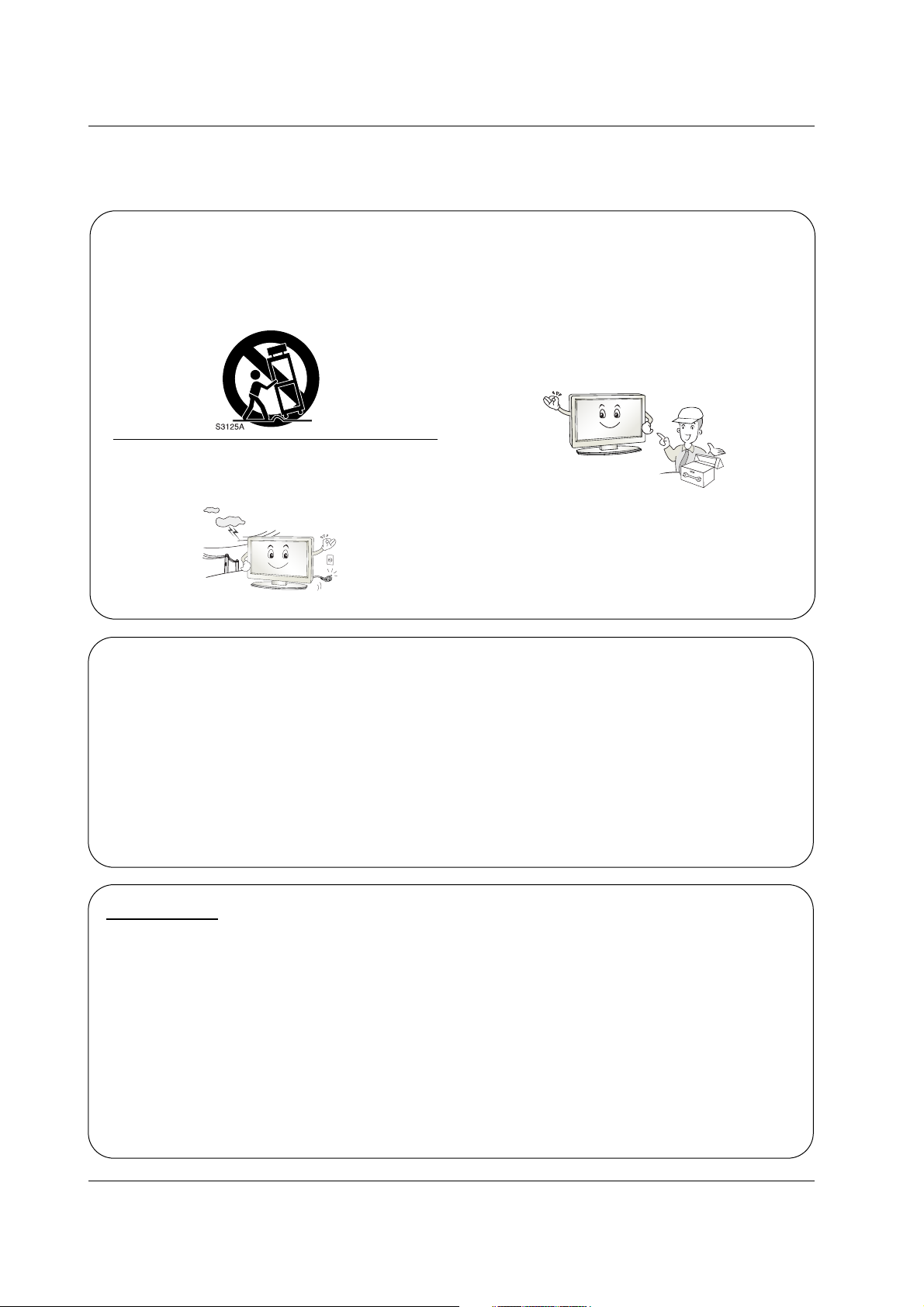
4
Instrucciones de seguridad
Nota
- Si el TV se siente frío al tocar, puede que haya un pequeño “flicker” cuando se encendió el TV. Esto es normal, no hay
nada malo con el TV.
- Algunos puntos defectuosos menores pueden ser visibles en la pantalla, apareciendo en el rojo, verde o azul diminuto. De
todos modos, ellos no tienen mal efecto en la función de TV.
- Evite a tocar la pantalla LCD o agarrarla con su(s) dedo(s) por un periodo de tiempo largo. Si lo hace, es probable que produzca una distorción temporal en la pantalla.
La dispisición
a. La lampara florescente usada contiene una cantidad pequeña de mercurio.
b. No haga la disposición de este producto junto con la basura general de casa.
La disposición de este producto tiene que ser manejada de acuerdo a las regulaciones de la autoridad de su localidad.
ADVERTENCIA respecto al cable de corriente
Se recomienda que la mayoría de los aparatos deben ser ubicados encima de un circuito dedicado; cuya fuerza es un circuito de salida sencillo única del aparato y no tiene tomacorrientes adicionales o circuitos derivados.
No sobrecargar los tomacorrientesde pared. Los tomacorrientes de pared sobrecargados, sueltos o tomacorrientes de
pared dañados, cables de extensión, cables de corriente desilachados, dañados o alambres de ailsamiento agrietados son
peligrosos. Cualquiera de estas condiciones podría resultar en un choque eléctrico o fuego. Periódicamente examine el
cable de su aparato y si este muestra una apariencia dañada o deteriorada, desenchufelo, descontinue el uso del aparato
y tenga el cable sustituto con un reemplazo exacto de la parte por un servidor autorizado.
Proteja el cable de corriente de un maltrato físico o mecánico, tal como encontrarse enroscado, retorcido, pellizcado, cerrado
con una puerta o que caminen sobre el. Ponga principal atención a los enchufes, los tomacorrientes de pared y al punto
donde sale el cable del aparato.
Para LCD TV
12. Utilice sólo con un carrito, base, trípodo, soporte, o
mesa especificados por el fabricante, o vendidos con
el aparato. Cuando utiliza un carrito usado, tenga
cuidaddo cuando mueve el carrito con el aparato para
prevenir la lesión por la caida.
13. Desenchufe este aparato durante tormentas de relám-
pago o cuando no está de uso por un periodo largo de
tiempo.
14. Refiérase todos los servicios al personal calificado de
servicio. El servicio será requerido cuando el aparato
haya dañado en alguna forma como el cordón de alimentación está dañado, algún liquido está derramado,
algunos objetos están caidos en el aparato, el aparato ha expuesto en la lluvia o humedad, no se funciona
normalmente, o se ha caido.
Page 5

5
Contenido
Índice de Contenido
Índice de Contenido
Introducción
Instalación
Operación
29 Encendido del TV
29 Ajuste del volumen
29 Selección de canales
29 Selección del lenguaje en el menú de la pantalla
30 Selección y ajuste de los menús de la pantalla
31 EZ Búsqueda (Búsqueda de canales)
31 Búsqueda manual
32 Edición de canales
33 Fuerza de la señal DTV
33 Señal Entrada
34 Etiqueta Entradas
35 Control Automático de la Imagen (EZ Video)
35~36 Control de temperatura de Color
37 XD
38 Cine Avanzado / Nivel Negro Avazado
39 Reajuste
40 Lenguaje de audio
40 EZ Audio
41 Control manual de sonido (EZ Audio-Usuario opción)
42 Ajuste de Balance
43 Disposición de TV speaker
3~4 Instrucciones de seguridad
7 Accesorios
8~11 Controles
Opciones de conexión
12~13 Funciones de los botones del control remoto
14 Cómo instalar el producto ensamblado en la pared evitando la caida de unidad
15 Instalación del Pedestal para Escritorio
16~17 Conexión básica
18 Conexión de la antena o cable
19~20 Instalación del VCR
20 Configuración de una fuente AV externa
21~22 Instalación del DVD
23~24 Instalación del HDSTB
25 Configurando la salida de monitor
25 Salida de audio digital
26~28 Instalación de la PC
Opciones del
menú Setup
Opciones de
menú Video
Opciones del
menú Audio
Operación básica
Conexiones de
equipo externo
Page 6

6
Contenido
Referencia
44 Ajuste de reloj manual
44 Fijando la hora actual
45 Fijación del apagado/encendido del temporizador
45 Temporizador para dormir
46 Apagado automático
47 Control de relación de aspecto
48 Texto oculto/Texto
49 Opciones del texto oculto
49 Energía baja (sólo para 42PC3D/3DC/3DV, 50PC3D, 60PC1D)
50 Minimización de imagen fantasma (sólo para 42PC3D/3DC/3DV,
50PC3D, 60PC1D)
51~52 Configuración de Bloqueo Parental
53~58 Instalación de una unidad de control externa
59~60 Código IR
61 Programando el Remoto
62~63 Códigos de Programación
64~65 Lista de verificación de solución de problemas
65 Mantenimiento
66~67 Especificaciones del producto
Opciones del
menú Funciones
Opciones del menú
de bloqueo
Operación
Opciones del
menú tempo-
rizador
Page 7
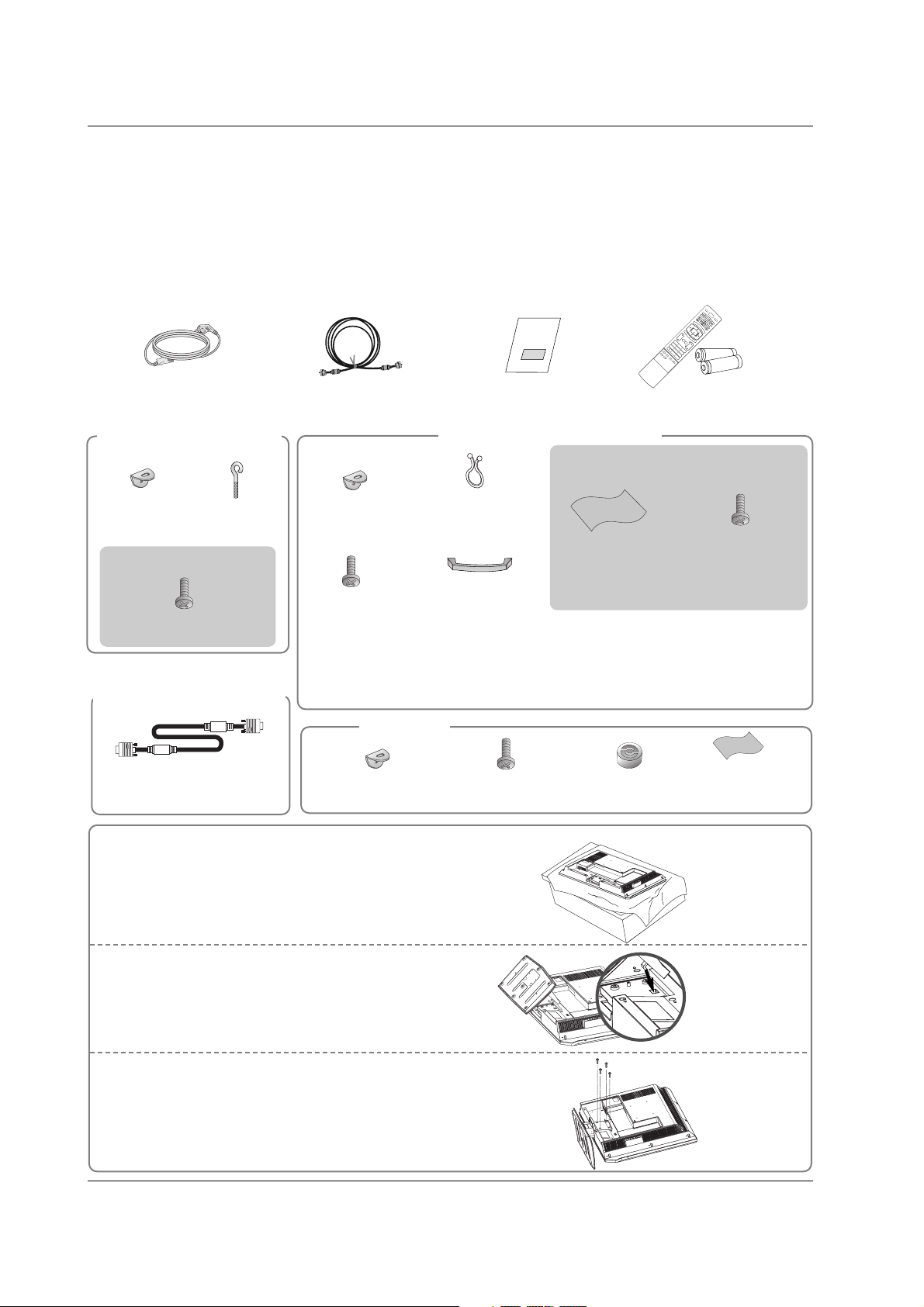
7
Introducción
Accesorios
Accesorios
Introducción
Introducción
Manual de usuario
Cable redondo de 75Ω
Cordón de alimentación
Asegurese que los siguientes accesorios estén incluidos con su TV. Si algún accesorio no está incluido, favor de
contactar al distribuidor del producto en el lugar donde realizó la compra.
El usuario debe usar cables de interfaz de señal recubiertos (cable D-sub de 15 clavijas) con núcleos de ferrita
para mantener el cumplimiento estándar para el producto.
1.5V
1.5V
VOL
FLASHBK
CH
P
OWER
1 2 3
4 5 6
78
0
9
APM
ADJUST
SAP
EZ
SO
UND
EZ PIC
F
R
EEZE
A
UDIO
DA
Y -
CA
BLE
GUIDE
M
E
N
U
MUTE
PAGE
PAGE
F
A
V
V
C
R
DAY
+
S
T
B
E
X
IT
T
I
M
E
R
CC
T
V
DVD
MO
D
E
I
N
F
O
ENT
E
R
VOL
CH
POWER
123
456
78
0
9
MENU
MU
TE
FAV
R
A
T
I
O
DA
Y -
GUIDE
DAY+
R
A
T
I
O
V
C
R
TV
DVD
ENTER
APM
ADJUST
S
AP
E
Z
S
O
UND
EZ PIC
FREEZE
FLASHBK
P
A
G
E
PAGE
E
X
IT
T
IM
E
R
C
C
I
N
F
O
AUDI
O
CABLE
S
T
B
M
ODE
TV
INP
UT
I
N
P
U
T
T
V
I
N
PUT
INP
U
T
Control remoto / Baterías
2 pernos de
ojo
2 soportes para TV
2 soportes para pared
2 pernos para TV
Para 32/37/42LC2D, 32LC2DU
Para 42PC3D/3DC/3DV,
50PC3D
Portacables
Acomode los cables
con el portacables.
Organizador de
cables
(Refiérase p.16)
2 soportes para
pared
Para 42PC3D/3DC/3DV
2-pernos
(Refiérase a p14)
4 para la base
esamblada
Vea la siguiente para la
información detallada.
Sólo en 32LC2D/U
Sólo en 42LC2D
Paño de limpieza
Coloque cuidadosamente el producto con la pantalla
abajo en una superficie acolchada que protegerá el
producto y pantalla de algún daño.
1
Ponga el gancho de la base de panel posterior
de producto como la imagen muestra.
2
Instale seguramente 4 pernos aproporcionados en el
panel posterior del producto.
3
Instalación de la base para 32LC2D/U
[Paño de limpieza]
Si la superficie exterior de la unidad tiene manchas o marcas de huellas,limpie suavemente utilizando
únicamente paños de limpieza diseñados para tal fin.
No limpie con demasiada fuerza para intentar quitar las manchas. Tenga cuidado, ya que si limpie con
demasiada fuerza podría rayar o decolorar la superficie.
Opciones Extras (Adicionales)
Cable D-sub de 15
4-Espaciadores
Redondos
Para 60PC1D
2 soportes para TV
2 soportes para pared
4 pernos para TV
Paño de limpieza
Page 8

8
Introducción
Controles
Controles
(Modelos: 42PC3D/3DC/3DV
(Modelos: 42PC3D/3DC/3DV
, 50PC3D, 60PC1D)
, 50PC3D, 60PC1D)
- Esta es una representación simplificada del panel frontal.
- Es probable que esta vista no coincida con su TV.
Botón
ENTER
Botones de
Volumen (
F,G)
Botón
MENU
ENTERENTER
Sensor del
Control Remoto
CH
VOL
ENTER
MENU
INPUT
Botones de Canal
(
D, E)
Botones de Volumen
(
F,G)
Botón ENTER
Botón MENU
Botón INPUT
Sensor del Control Remoto
Indicador de Encendido/Standby (Modo de espera)
• Se ilumina en rojo en el modo de espera.
• Se ilumina en verde cuando se enciende la TV.
Botón (Potencia)
42PC3D/3DC/3DV, 50PC3D
60PC1D
Botón
(Potencia)
Botón
INPUT
Botones de
Canal (
D, E)
Indicador de
Encendido/Standby
(Modo de espera)
• Se ilumina en rojo en el
modo de espera.
• Se ilumina en blanco
cuando se enciende la TV.
Page 9

9
Introducción
Opciones de conexión
Opciones de conexión
(Modelos: 42PC3D/3DC/3DV
(Modelos: 42PC3D/3DC/3DV
, 50PC3D, 60PC1D)
, 50PC3D, 60PC1D)
- Es probable que esta vista no coincida con su TV.
/
MONO
VIDEOVIDEO
AUDIOAUDIO
VIDEOVIDEO
AUDIOAUDIO
MONO
( )
S-VIDEOS-VIDEO
AV IN 1AV IN 1
AV OUTAV OUT
ANTENNA/
CABLE IN
(CONTROL & SERVICE)
RGB IN
COMPONENT INCOMPONENT IN
OUT
O
PTICAL
1(DVI)
SERVICE
Entrada de S-VIDEO
Dispone de una conexión para que
la calidad de la imagen sea mejor
que la de la entrada de video
Entrada de AUDIO
Las conexiones están disponibles
para el sonido de estéreo escuchado desde un dispositivo externo.
Entrada de VIDEO
Conecte la señal de video desde un
aparato de video.
1
2
4
5
6
7
8
3
9
11
10
Entrada de COMPONENTE
Conecte un dispositivo de video/audio de componente a estas entradas.
Salida de AV
Conecte una segunda TV o Monitor.
AV IN 1(Entrada de Audio/Video)
Conecte la salida de audio/video de un dispositivo
externo a estos puertos.
Entrada de S-Video
Conecte la salida de S-Video de un dispositivo de SVIDEO.
Entrada de la Antena/Cable
Conecte las señales de la transmisión a este puerto.
Conecte los cables de señal a este conector.
Salida de Audio Digital Óptico
Conecte audio digital desde diferentes equipos.
Nota: En el modo de espera, estos puertos no fun-
cionan.
Entrada de HDMI
Conecte una señal de HDMI.
O la señal de DVI(VIDEO)a este puerto con el cable
de DVI al HDMI.
RGB IN (PC)
Para conectar la salida del monitor de un PC al
puerto de entrada apropiado.
Puerto de Control Remoto
Para conectar aquí su control remoto cableado.
AUDIO IN (RGB/DVI)
Para conectar la salida del monitor de un PC al
puerto de entrada apropiado.
Puerto de la entrada de RS-232C (CONTROL /SERVICIO)
Conecte el puerto serial de los dispositivos de control al puerto de RS-232C.
SERVICIO
Socket del Cordón de Alimentación
Esta TV funciona con alimentación de corriente
alterna (ca).
Cuidado: Nunca aplique voltaje de corriente continua
(cc) a esta TV.
1
7
8
9
10
2
3
4
5
6
11
Page 10

Introducción
Controles (Modelos: 32/37/42LC2D, 32LC2DU)
Controles (Modelos: 32/37/42LC2D, 32LC2DU)
- Esta es una representación simplificada del panel frontal.
- Es probable que esta vista no coincida con su TV.
10
CH
VOL
ENTER
MENU
INPUT
Botones de Canal
(
D, E)
Botones de Volumen
(
F,G)
Botón ENTER
Botón MENU
Botón INPUT
Sensor del Control Remoto
Indicador de Encendido/Standby (Modo de espera)
• Se ilumina en rojo en el modo de espera.
• Se ilumina en verde cuando se enciende la TV.
Botón (Potencia)
Pedestal Giratorio (sólo para 42LC2D)
Pedestal Giratorio (sólo para 42LC2D)
R
- La TV puede ser convenientemente girado sobre el pedestal
30° a la izquierda o a la derecha para optimizar el ángulo de
visión.
30° 30°
CH
VOL
ENTER
R
MENU
INPUT
Page 11

11
Introducción
Opciones de conexión
Opciones de conexión
(Modelos: 32/37/42LC2D, 32LC2DU)
(Modelos: 32/37/42LC2D, 32LC2DU)
- Es probable que esta vista no coincida con su TV.
VIDEO
AUDIO
VIDEO
AUDIO
( )
S-VIDEO
AV IN 1
AV OUT
COMPONENT IN
AC IN
VIDEO
AUDIO
VIDEO
AUDIO
( )
S-VIDEO
AV IN 1
AV OUT
COMPONENT IN
VIDEOVIDEO
AUDIOAUDIO
VIDEOVIDEO
AUDIOAUDIO
MONO
( )
S-VIDEOS-VIDEO
AV IN 1AV IN 1
AV OUTAV OUT
ANTENNA/
CABLE IN
RS-232C IN
(CONTROL & SERVICE)
RGB IN
(PC)
COMPONENT INCOMPONENT IN
DIGITAL AUDIO
OUT
O
PTICAL
SERVICE
1(DVI)
Entrada de S-VIDEO
Dispone de una conexión para que la calidad de la imagen sea mejor que la de la
entrada de video
Entrada de VIDEO
Conecte la señal de video desde un aparato de video.
Entrada de AUDIO
Las conexiones están disponibles para el
sonido de estéreo escuchado desde un
dispositivo externo.
1
2
4
5
6
7
8
3
9
11
10
Entrada de COMPONENTE
Conecte un dispositivo de video/audio de componente a estas entradas.
Salida de AV
Conecte una segunda TV o Monitor.
AV IN 1(Entrada de Audio/Video)
Conecte la salida de audio/video de un dispositivo
externo a estos puertos.
Entrada de S-Video
Conecte la salida de S-Video de un dispositivo de SVIDEO.
Entrada de la Antena/Cable
Conecte las señales de la transmisión a este puerto.
Conecte los cables de señal a este conector.
Salida de Audio Digital Óptico
Conecte audio digital desde diferentes equipos.
Nota: En el modo de espera, estos puertos no fun-
cionan.
Entrada de HDMI
Conecte una señal de HDMI.
O la señal de DVI(VIDEO)a este puerto con el cable
de DVI al HDMI.
RGB IN (PC)
Para conectar la salida del monitor de un PC al
puerto de entrada apropiado.
Puerto de Control Remoto
Para conectar aquí su control remoto cableado.
AUDIO IN (RGB/DVI)
Para conectar la salida del monitor de un PC al
puerto de entrada apropiado.
Puerto de la entrada de RS-232C (CONTROL /SERVICIO)
Conecte el puerto serial de los dispositivos de control al puerto de RS-232C.
SERVICIO
Socket del Cordón de Alimentación
Esta TV funciona con alimentación de corriente
alterna (ca).
Cuidado: Nunca aplique voltaje de corriente continua
(cc) a esta TV.
1
7
8
9
10
2
3
4
5
6
11
Page 12

12
Introducción
Funciones de los botones del control remoto
Funciones de los botones del control remoto
POWER
Enciende su TV o deja cualquier otro equipo programado
encendido o apagado dependiendo del modo.
VOL
CH
POWER
1 2 3
4 5 6
7809
ME
N
U
MUTE
FAV
B
R
IGHT +
VCR
TV
DVD
ENTER
ADJUST
SAP
EZ SOUND
EZ PIC
CC
FLASHBK
EXIT
TIMER
R
ATIO
INFO
AUDIO
CABLE
STB
MODE
TV INPUT
INPUT
B
RI
GHT -
TV INPUT
En AV1-2, Componente 1-2, RGB-PC, HDMI1/DVI y HDMI2, la
pantalla regresa al ùltimo canal visto.
MODE
Selecciona el modo de operación remoto: TV, VCR, DVD.
Selecciona otros modos de operación para que el control
remoto controle aparatos externos.
INPUT
Los modos de entrada externa se dan rotación en secuencia
regular: TV, AV1-2, Componente 1-2, RGB-PC, HDMI1/DVI o
HDMI2.(las fuentes de entrada AV 1-2, Componente 1-2, RGBPC , HDMI1/DVI o HDMI2 estarán enlazados automáticamente,
si ellos están conectados.)
EXIT
Borra todos los desplegados en la pantalla y vuelve a la TV
donde estaba viendo desde cualquier menú.
TIMER
GG
p.45
Programa el temporizador para dormir.
RATIO
GG
p.47
Selecciona su formato de imagen deseado.
MENU
Selecciona un menú.
BRIGHT + / -
- Ajusta el brillo de la pantalla.
- Se regresa a la programación inicial del brillo cambiando el
modo.
THUMBSTICK (Arriba/Abajo/Izquierda/Derecha/ENTER)
Le permite navegar a través de los menús en la pantalla y
ajustar el sistema de acuerdo a sus preferencias.
INFO
Cuando ud. mira la TV, la información se desplega en el superior de pantalla. No disponible en los modos de Componente
1-2, RGB, HDMI1/DVI y HDMI2.
Page 13

13
Introducción
EZ PIC GGp.35
Para seleccionar el modo de imagen.
EZ SOUND
GG
p.41
Para seleccionar el sonido apropiado de acuerdo al programa.
SAP
En el modo análogo: Selecciona el sonido MTS (Mono,
Estéreo y SAP)
En el modo DTV: Cambia el idioma de audio.
CC (*En modo DTV/CADTV)
GG
p.48
Selecciona el modo de subtítulos.
ADJUST
Ajusta la posición, tamaño y fase de la pantalla en el modo
PC. (amarillo)
FAV
Selecciona un canales favorito.
MUTE
GG
p.29
Enciende y apaga el sonido.
CANAL ARRIBA/ABAJO
Selecciona los canales disponibles encontrados durante la
escaneada manual.
VOLUMEN SUBIR/BAJAR
Aumenta/disminuye el nivel de sonido.
VOL
CH
POWER
1 2 3
4 5 6
7809
ME
N
U
MUTE
FAV
B
R
IGHT +
VCR
TV
DVD
ENTER
ADJUST
SAP
EZ SOUND
EZ PIC
CC
FLASHBK
EXIT
TIMER
R
ATIO
INFO
AUDIO
CABLE
STB
MODE
TV INPUT
INPUT
B
RI
GHT -
— (Guión)
Entra al número de canales multiples de programa como 2-1,
2-2,etc.
BOTONES NUMERADOS
FLASHBK
Regresa al último canal visto.
Botones VCR/DVD
Controla algunas grabadoras de video o reproductores de
DVD.
Page 14

14
Introducción
Cómo instalar el producto ensamblado en la pared evitando
Cómo instalar el producto ensamblado en la pared evitando
la caida de unidad
la caida de unidad
Instalelo cerca de la pared así el producto no se cae cuando esté presionado hacia atrás.
Las instrucciones mostradas a continuación son más seguras para instalar el producto en la pared así no se caerá
cuando el producto esté presionado hacia enfrente. Esto protegerá el producto y a la gente de la caida hacia
enfrente. También prevendrá el producto del daño causado por la caida.
Cuidado: Favor de estar seguro de que los niños no se suban ni se cuelguen del producto.
■
Use los soportes y los pernos para fijar el producto en la pared como se muestra.
* Si el producto tiene los pernos en el lugar de los pernos de ojo antes de insertar estos últimos, afloje los pernos.
Asegúrese de que los soportes con los pernos en la pared estén ajustados firmemente. Para usar el producto
borrar palabra asegúrese de que la altura de los soportes montados en la pared sea la misma que la del producto.
Asegúrese de que los pernos de ojo o soportes estén apretados en forma segura.
■
Use un cordón fuerte (no incluido como la parte del producto, debe comprarlo
separadamente) para ajustar el producto. Es más seguro usar un cordón, así
se quedará horizontalmente entre la pared y el producto.
42PC3D/3DC/3DV, 50PC3D
32/37/42LC2D, 32LC2DU
POWER
ME
N
U
B
R
IGH
T +
VCR
TV
DVD
ENTER
EXIT
TIM
E
R
R
ATIO
I
NFO
AU
D
IO
CABLE
STB
MODE
TV INPUT
INPUT
BRIGHT -
POWER
ME
N
U
B
R
I
GH
T +
VCR
T
V
DVD
ENTER
EX
IT
TIM
E
R
R
ATIO
I
NFO
AU
D
IO
CABLE
ST
B
MODE
TV INPUT
INPUT
B
RI
GHT -
POWER
ME
N
U
B
R
IG
H
T +
VCR
TV
DVD
ENTER
EX
IT
TIM
E
R
RATIO
INFO
AU
D
IO
CABLE
STB
MODE
TV INPUT
INPUT
B
RIGHT -
32/37/42LC2D,
32LC2DU
42PC3D/3DC/3DV, 50PC3D 60PC1D
Colocando las Baterías
Rango efectivo del Control remoto
60PC1D
■
Abra la tapa del compartimiento de las baterías en
la parte posterior e instale las baterías con la polaridad correcta.(+con +,-con -)
■
Instale dos baterías de 1.5 V tipo AA.No mezcle las
baterías nuevas con las usadas.
■
Cierre la tapa.
■
Use el control remoto con una distancia de más de
7 metros y 30 grados de ángulo (izquierda/derecha)
dentro de alcance de la recepción.
■
Disponga las baterías en el bote reciclable para proteger el medio ambiente.
Page 15
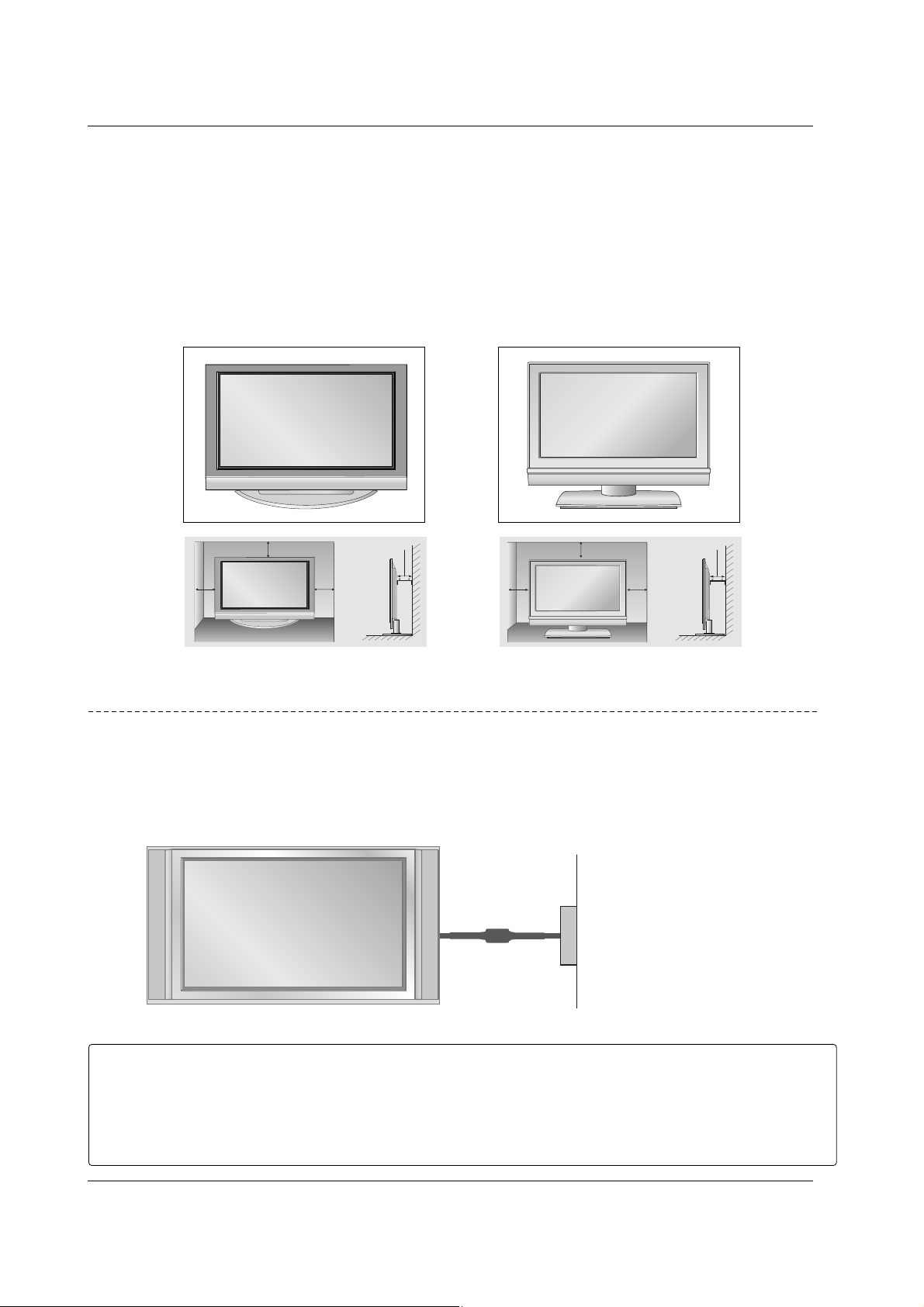
15
Instalación
Instalación
Instalación
Para una apropiada ventilación, permita un espacio libre de 4” en cada lado y desde la pared.
Proveedor de
potencia
Interruptor de
corto de circuito
Es probable que esta vista no coincida con su TV.
Conexión a tierra
Asegúrese de que un cable a tierra esté conectado para prevenir alguna descarga eléctrica posible. Si los métodos
de conexión a tierra no son posibles, contrate a un electricista calificado para que instale un interruptor de circuito
separado.
No intente conectar el cable a tierra con los alambres de teléfono, los postes de luz, o las tuberías de gas.
Instalación del Pedestal para Escritorio
Instalación del Pedestal para Escritorio
32/37/42LC2D, 32LC2DU42PC3D/3DC/3DV, 50PC3D, 60PC1D
4 inches
4 inches4 inches
4 inches
4 inches
4 inches
4 inches
4 inches
Page 16
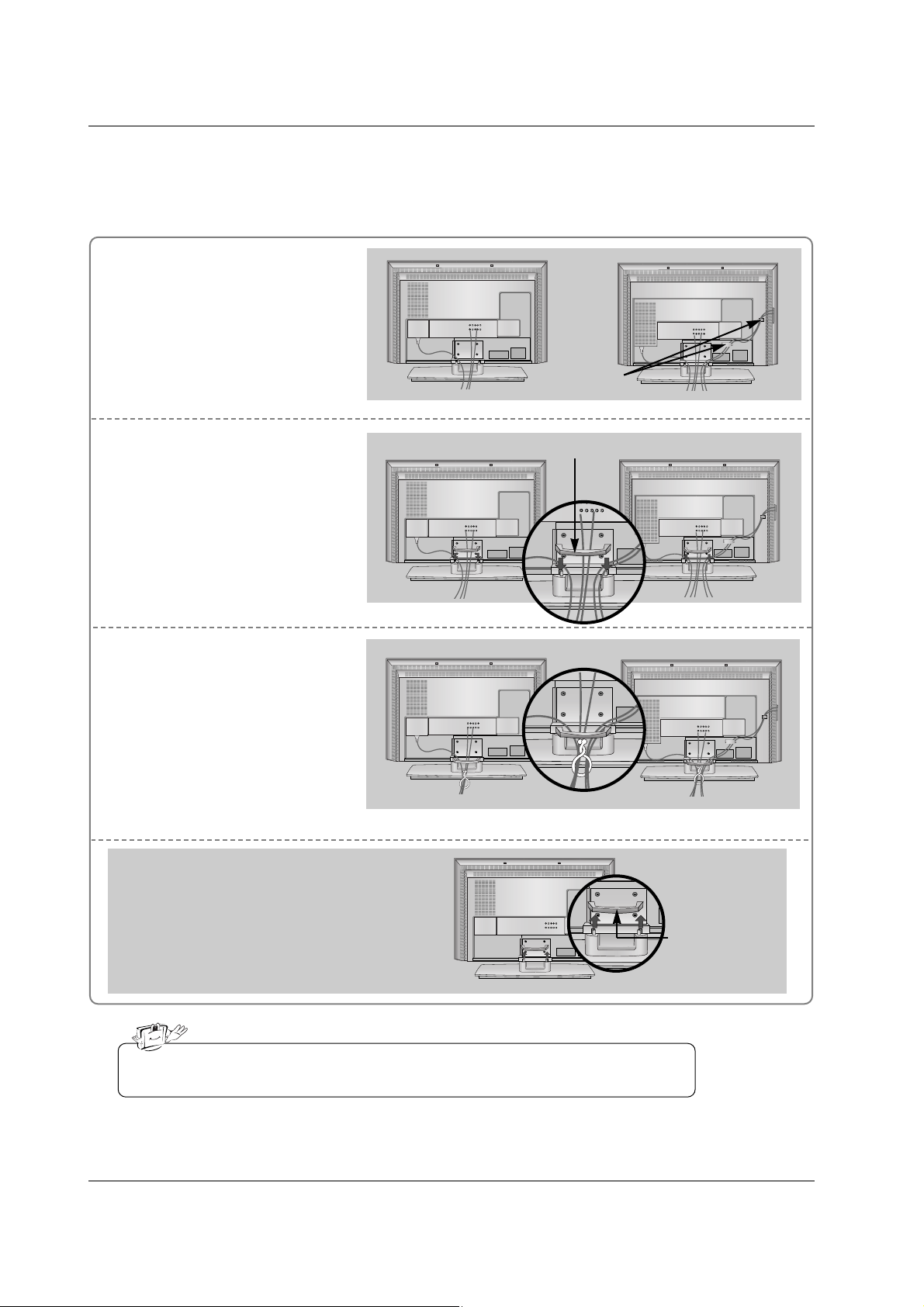
16
Instalación
Conecte los cables necesarios.
Después de conectar los cables
cuidadosamente, acomode los
cables en el portacables.
Para conectar un equipo adicional,
vea la sección de Conexiones de
equipo externo.
Reinstale el Organizador de
cables como la imagen mostrada.
1
2
Ate los cables con el portacables
proporcionado.
3
Conexión básica (Para 32/37/42LC2D, 32LC2DU)
Conexión básica (Para 32/37/42LC2D, 32LC2DU)
32LC2D/U
Portacables
37/42LC2D
32LC2D/U
37/42LC2D
32LC2D/U
37/42LC2D
No agarre el Organizador de cables cuando mueve el producto.
- Si el producto se cae, ud. se puede herir o el producto se puede romper.
Cómo quitar el organizador de
cables
- Agarre el Organizador de cables con las
dos manos y jalelo hacia atrás.
Organizador de
cables
Organizador de cables
Page 17

17
Instalación
Coloque la unidad con la pantalla abajo en un
cojín o una tela suave. Antes de extender la
base, por favor asegurese de que 2 cerraduras (A) en la parte posterior de la base
estén apretadas hacia afuera.
Jale la base hacia afuera como la imagen.
Después de extender la base, favor de insertar y ajustar los tornillos (proporcionados
como las partes del producto) en los hoyos
(B) de la parte posterior de la base.
1
2
Cuando conecta los cables a la unidad, no
suelte la cerradura (C).
Esto puede causar la caida de unidad, causando unas lesiones serias a la gente y un
daño serio a la unidad.
3
Conexión básica
Conexión básica
(C)
Agarre el Organizador de cables con las dos
manos y jalelo como la imagen mostrada.
Conecte los cables necesarios.
Para conectar un equipo addicional, vea la sección de Conexiones de equipo externo.
Reinstale el Organizador de cables como
la imagen mostrada.
1
2
3
* Las imagenes mostradas aquí pueden ser un poco
diferente que su unidad.
Cuando cierra la base para almacenamiento
- Primero quite los tornillos en los hoyos (B) de la parte
posterior de la base. Y jale dos agarraderas (D) de lainferior y doble la base hacia la parte posterior de la unidad.
- Después de doblar, empuje dos cerraduras (A) de la
base hacia afuera.
(A)
(B)
(D)
(A)
(B)
Cómo se usa la base (Para 42PC3D/3DC/3DV)
Cómo acomodar los cables (Para 50PC3D)
Para 60PC1D, 42PC3D/3DC/3DV
Acomode los cables como la imagen mostada.
Page 18

18
Instalación
Conexión de la antena o cable
Apartamentos
(conectar a un adaptador de antena de pared)
Casa Privada
(Conectar a una antena exterior de pared)
Antena exterior
Conector de antena de pared
Antena VHF
Antena UHF
Alambre coaxial RF (75 ohm)
Girar siguiendo las manecillas
del reloj para apretar.
VIDEO
AUDIO
VIDEO
AUDIO
( )
S-VIDEO
AV IN 1
AV OUT
ANTENNA/
CABLE IN
COMPONENT IN
DIGITAL AUDIO
OUT
OPTICAL
Alambre de bronce
Tenga cuidado que el alambre de bronce no se
doble cuando lo conecte al puerto de entrada
de la antena.
Señal análoga y digital de TV proveidas por la antena
- Antena o Servicio de Cable sin Decodificador de Cable.
- Para obtener la mejor calidad en la imagen, ajuste la dirección de la antena si es necesario.
Señal análoga y digital de TV proveidas por el Cable y antena
Puerto de TV de Cable en
la pared
Alambre coaxial RF (75 ohm)
Alambre de bronce
Alambre de bronce
Girar siguiendo las manecillas del reloj para apretar.
Antena
Alambre coaxial RF (75 ohm)
• En áreas de señal deficiente, puede obtener una mejor calidad en la imagen si instala un amplificador de señal.
• Si está siendo utilizada una antena para dos unidades, use “un divisor de
señal” para conectarse.
• Si la antena no está instalada apropiadamente, contacte a su distribuidor
de para recibir ayuda.
VIDEO
AUDIO
VIDEO
AUDIO
( )
S-VIDEO
AV IN 1
AV OUT
ANTENNA/
CABLE IN
COMPONENT IN
DIGITAL AUDIO
OUT
OPTICAL
Conexiones de equipo externo
Conexiones de equipo externo
Amplificad
or de señal
VIDEO
AUDIO
VIDEO
AUDIO
( )
S-VIDEO
AV IN 1
AV OUT
ANTENNA/
CABLE IN
COMPONENT IN
DIGITAL AUDIO
OUT
OPTICAL
NOTA: No todos los cables mostrados son incluidos con su Televisor.
Puerto de TV de Cable en la pared
Alambre coaxial RF (75 ohm)
Girar siguiendo las manecillas del reloj para apretar.
Señal análoga y digital de TV proveidas por el Cable
VIDEO
AUDIO
VIDEO
AUDIO
( )
S-VIDEO
AV IN 1
AV OUT
ANTENNA/
CABLE IN
COMPONENT IN
DIGITAL AUDIO
OUT
OPTICAL
Page 19

19
Instalación
- Para evitar ruido en la imagen (interferencia), deje una distancia adecuada entre el VCR y la TV.
- Tipicamente sale una imagen congelada desde el VCR. Si el formato de imagen es de 4:3, las imagenes
congeladas en los lados de la pantalla se pueden quedar visibles permanentemente.
Instalación del VCR
Cuando se conecta a una antena
S-VIDEO
OUT
IN
(R) AUDIO (L) VIDEO
34
OUTPUT
SWITCH
ANT OUT
ANT IN
ANTENNA/
CABLE IN
REMOTEREMOTE
CONTROL INCONTROL IN
RS-232C IN
(CONTROL(CONTROL & SER & SERVICE)VICE)
RGB IN
(PC)(PC)
AUDIO INAUDIO IN
(RGB/DVI)(RGB/DVI)
SERVICESERVICE
HDMI IN
1(DVI)1(DVI)
2
Cuando se conecta a un cable RCA
S-VIDEO
OUT
IN
(R) AUDIO (L) VIDEO
34
OUTPUT
SWITCH
ANT OUT
ANT IN
HDMI / DVI IN
ANTENNA/
CABLE IN
REMOTE
CONTROL IN
RS-232C IN
(CONTROL & SERVICE)
RGB IN
(PC)
AUDIO IN
(RGB/DVI)
VIDEOVIDEO
AUDIOAUDIO
VIDEOVIDEO
AUDIOAUDIO
MONO
( )
S-VIDEOS-VIDEO
AV IN 1
AV OUT
COMPONENTCOMPONENT IN
DIGITAL AUDIO
OUT
OPTICALPTICAL
SERVICE
VCR
1
2
3
Conecte los conectores de AUDIO/VIDEO entre
el televisor y VCR. Haga coincidir los colores de
los conectores (Video = amarillo, Audio izquierdo
= blanco y Audio derecho = rojo)
Inserte una cinta de video en el VCR y presione
PLAY (Reproducir). (Consulte el manual del
propietario del VCR.)
Seleccione la fuente de entrada AV1 con el botón
INPUT en el control remoto.
- Si conectó a AV IN2, seleccione la fuente de
entrada AV2.
• Si ud. tiene un VCR monofónico, conecte el cable de audio de VCR al puerto AUDIO L/MONO de
la unidad.
1
1
2
3
4
Conecte la toma de salida de antena RF del VCR
al puerto de ANTENNA/CABLE IN en la unidad.
Conecte el cable de antena al puerto de entrada
de antena RF del VCR.
Ponga el interruptor de salida del VCR en 3 ó 4 y
luego sintonice el televisor en el mismo número
de canal.
Inserte una cinta de video en el VCR y presione
PLAY (Reproducir). (Consulte el manual del
propietario del VCR.)
VCR
1
2
Page 20

20
Instalación
Cuando se conecta a un cable S-Video
VIDEO
AUDIO
VIDEO
AUDIOAUDIO
MONO
( )
S-VIDEOS-VIDEO
AV IN 1
AV OUT
COMPONENTCOMPONENT IN
DIGITDIGITAL AUDIO
OUT
OPTICALPTICAL
S-VIDEO
OUT
IN
(R) AUDIO (L) VIDEO
34
OUTPUT
SWITCH
ANT OUT
ANT IN
HDMI / DVI IN
ANTENNA/
CABLE IN
REMOTE
CONTROL IN
RS-232C IN
(CONTROL & SERVICE)
RGB IN
(PC)
AUDIO IN
(RGB/DVI)
VIDEO
AUDIO
VIDEO
AUDIO
( )
S-VIDEO
AV IN 1
AV OUT
COMPONENT IN
DIGITAL AUDIO
OUT
OPTICAL
SERVICE
VCR
1
1
2
2
3
4
Conecte la salida S-VIDEO del VCR a la entrada
S-VIDEO de la TV. La calidad de la imagen está
mejorada; en comparación de la conexión a una
entrada normal (cable RCA).
Conecte las salidas de audio del VCR a los
conectores de entrada de AUDIO en el televisor.
Inserte una cinta de video en el VCR y presione
PLAY (Reproducir). (Consulte el manual del
propietario del VCR.)
Seleccione la fuente de entrada AV1 input source
con el botón INPUT en el control remoto.
- Si conectó a AV IN2, seleccione la fuente de
entrada AV2.
No conecte los dos Video y S-Video al mismo tiempo. Si ud. conecta los dos Video y SVideo al mismo tiempo, sólo trabajará S-Video.
Camcorder
Sistema de
juego de video
1
1
2
3
Conecte los puertos de AUDIO/VIDEO entre la
TV y el equipo externo. Haga coincidir los colores
de los puertos (Video = amarillo, Audio izquierdo
= blanco, y Audio derecho = rojo).
Seleccione la fuente de entrada AV2 con el botón
INPUT en el control remoto.
- Si conectó a AV IN1, seleccione la fuente de
entrada AV1.
Opere el equipo externo correspondiente. Refiérase
a la guía de operación de equipo externo.
Configuración de una fuente AV externa
• Esta TV encuentra las fuentes de entrada
conectadas automáticamente para AV1, AV2,
Component 1-2. Esto presume que las
fuentes de RGB, HDMI1/DVI y HDMI2 están
conectadas.
AUDIO VIDEO
R
L
Page 21

21
Instalación
Instalación del DVD
Cuando se conecta a un cable S-Video
HDMI / DVI IN
ANTENNA/
CABLE IN
VIDEO
AUDIOAUDIO
VIDEO
AUDIOAUDIO
MONO
( )
S-VIDEOS-VIDEO
AV IN 1V IN 1
AV OUTV OUT
COMPONENT IN
DIGITDIGITALAL AUDIO AUDIO
OUT
OPTICAL
VIDEO
AUDIO
COMPONENT IN
S-VIDEO
(R) AUDIO (L)
DVD
1
1
2
2
3
4
5
Conecte la salida S-VIDEO del reproductor de DVD a la entrada S-VIDEO del TV.
Conecte las salidas de audio del reproductor de DVD a los puertos de entrada de AUDIO en el TV.
Encienda el reproductor de DVD e inserte un DVD.
Seleccione el origen de entrada AV1 con el botón INPUT en el control remoto.
- Si conectó a AV IN2, seleccione la fuente de entrada AV 2.
Consulte el manual del reproductor de DVD para obtener instrucciones sobre el funcionamiento del equipo.
Cuando se conecta a un cable HDMI
1
2
3
Conecte la salida HDMI del DVD al conector HDMI
IN 1 (DVI) o 2 del TV.
Seleccione la fuente de entrada HDMI1/DVI o
HDMI2 con el botón INPUT en el control remoto.
Consulte el manual del reproductor de DVD para
obtener instrucciones sobre el funcionamiento del
equipo.
ANTENNA/
CABLE IN
HDMI-DVD OUTPUT
HDMI IN HDMI IN
1(DVI)
2
DVD
1
• La TV puede recibir las señales de video y audio
simultáneamente usando un cable de HDMI.
• Si el DVD soporta la función de Auto HDMI,
la resolución de la salida de DVD se quedará
automáticamente en 1280x720p.
• Si el DVD no soporta la función de Auto
HDMI, ud. debe seleccionar la resolución de
la salida apropiadamente. Para tener la
mejor calidad de imagen, deje la resolución
de la salida de DVD en 1280x720p.
Page 22

22
Instalación
Cuando se conecta a un cable componente
1
2
3
4
5
Conecte las salidas de video (Y, PB, P
R) del reproductor de DVD a los conectores COMPONENT IN VIDEO 1 del TV.
Conecte las salidas de audio del reproductor de DVD a los puertos de COMPONENT IN AUDIO 1 en el TV.
Encienda el reproductor DVD, e inserte un DVD.
Seleccione la fuente de entrada Componente 1 con el botón INPUT en el control remoto.
- Si conectó a COMPONENT IN 2, seleccione la fuente de entrada Componente 2.
Consulte el manual del reproductor de DVD para obtener instrucciones sobre el funcionamiento del equipo.
• Puertos de Entrada de Componente
Puede obtener mejor calidad de imagen si conecta el reproductor de DVD a los puertos de
entrada del componente como se muestra abajo.
Y PB
PR
Puertos de Componente del TV
Y
Y
Y
Y
Pb
B-Y
Cb
PB
Pr
R-Y
Cr
P
R
Puertos de salida de
video del reproductor
de DVD
HDMI / DVI IN
ANTENNA/
CABLE IN
VIDEO
AUDIOAUDIO
COMPONENTCOMPONENT IN
B
R
(R) AUDIO (L)
DVD
1 2
Page 23

23
Instalación
- Este TV puede recibir señales de la transmisión digital/Cable sin una caja sintonizadora externa. Pero si
ud. recibe señales digitales desde una caja sintonizadora u otro dispositivo externo digital, refiérase a las
figuras mostradas en la siguiente.
Instalación del HDSTB
Cuado se conecta a un cable HDMI
1
2
3
Conecte la salida HDMI del decodificador de
señales digitales al conector HDMI IN 1 (DVI) o 2
en el televisor.
Seleccione la fuente de entrada HDMI1/DVI o
HDMI2 con el botón INPUT en el control remoto.
Encienda el set-top box. (Refiérase al manual de
usuario de la set-top box digital.)
Set-top Box digital
• La TV puede recibir las señales de video y audio simultáneamente usando el cable de HDMI.
• Si el Set-top box digital soporta la función de Auto HDMI, la resolución de la salida del Set-top box
digital se quedará automáticamente en 1280x720p.
• Si el Set-top box digital no soporta la función de Auto HDMI, ud. debe seleccionar la resolución de
la salida apropiadamente. Para tener la mejor calidad de imagen, deje la resolución de la salida del
Set-top box digital en 1280x720p.
HDMI-DTV OUTPUT
REMOTEREMOTE
CONTROL INCONTROL IN
RS-232C IN
(CONTROL(CONTROL & SER & SERVICE)VICE)
RGB INRGB IN
(PC)(PC)
AUDIO INAUDIO IN
(RGB/DVI)(RGB/DVI)
SERVICE
HDMI IN HDMI IN
1(DVI)
2
1
Cuando se conecta a un cable componente
1
2
3
4
Conecte las salidas de video (Y, PB, PR) del Settop box digital a los puertos COMPONENT IN
VIDEO 1 del televisor.
Conecte las salidas de audio del Set-top box digital a los puertos COMPONENT IN AUDIO1 en el
televisor.
Encienda el set-top box. (Refiérase al manual de
usuario del set-top box digital.)
Seleccione la fuente de entrada Componente 1
con el botón INPUT en el control remoto.
- Si conectó a COMPONENT IN 2, seleccione la
fuente de entrada Componente 2.
B
R
(R) AUDIO (L)
HDMI / DVI IN
REMOTE
CONTROL IN
RS-232C IN
(CONTROL & SERVICE)
RGB IN
(PC)
AUDIO IN
(RGB/DVI)
VIDEOVIDEO
AUDIOAUDIO
VIDEOVIDEO
AUDIO
MONO
( )
S-VIDEO
AV IN 1V IN 1
AV OUTV OUT
COMPONENTCOMPONENT IN
DIGITAL AUDIO
OUTOUT
OPTICALPTICAL
SERVICE
Señal
480i
480p/720p/1080i
Componente1/2
Si
Si
HDMI1/DVI, HDMI2
No
Si
2
1
Set-top Box digital
Page 24

24
Instalación
Cuando se conecta a un cable de HDMI a DVI
1
2
3
4
Conecte la salida de DVI del Set-top box digital al puerto de HDMI IN 1 (DVI) en la unidad.
Conecte las salidas de audio del Set-top box al puerto de AUDIO IN (RGB/DVI) en la unidad.
Encienda el Set-top box digital. (Refiérase al manual de usuario del Set-top box digital.)
Seleccione la fuente de entrada de HDMI1/DVI usando el botón INPUT del control remoto.
(R) AUDIO (L)
DVI-DTV OUTPUT
REMOTEREMOTE
CONTROL INCONTROL IN
RS-232C IN
(CONTROL(CONTROL & SER & SERVICE)VICE)
RGB INRGB IN
(PC)(PC)
AUDIO INAUDIO IN
(RGB/DVI)(RGB/DVI)
REMOTE
CONTROL IN
RS-232C IN
(CONTROL & SERVICE)
RGB IN
(PC)
AUDIO IN
(RGB/DVI)
VIDEO
AUDIO
VIDEO
AUDIO
( )
S-VIDEO
AV IN 1
AV OUT
COMPONENT IN
DIGITAL AUDIO
OUT
OPTICAL
SERVICE
SERVICE
HDMI IN
1(DVI)
2
HDMI IN HDMI IN
1(DVI)1(DVI)
2
Digital Set-top Box
1
2
• Si el Set-top box digital tiene la salida de DVI y no la salida de HDMI, se necesita una conexión de
audio separada.
• Si el Set-top box digital soporta la función de Auto DVI, la resolución de la salida del Set-top box digital
se quedará automáticamente en 1280x720.
• Si el Set-top box digital no soporta la función de Auto DVI, ud. debe seleccionar la resolución de la
salida apropiadamente. Para tener la mejor calidad de imagen, deje la resolución de la salida en
1280x720p.
Page 25

25
Instalación
Salida de audio digital
1
2
3
Conecte un extremo de cable óptico al puerto de
salida óptica de audio digital de TV.
Conecte otro extremo de cable óptico a la entrada
de audio digital óptico en el equipo de audio.
Vea el manual de instrucción de equipo de audio
externo para la óptico.
Cuando se conecta a un equipo de audio externo
como amplificadores o bocinas por favor apague
las bocinas del TV. (Refiérase a p.40)
VIDEOVIDEO
AUDIOAUDIO
VIDEOVIDEO
AUDIOAUDIO
MONO
( )
S-VIDEOS-VIDEO
AV IN 1V IN 1
AV OUTV OUT
COMPONENT IN
DIGITDIGITALAL AUDIO AUDIO
OUTOUT
OPTICAL
- Manda el audio de TV al equipo de audio externo (sistema de estéreo) por el puerto de Salida óptica de Audio
Digital.
CUIDADO
No mire dentro del puerto de salida óptica. Mirar el rayo laser puede dañar su vista.
1/2
Configurando la salida de monitor
1
2
Conecte el segundo TV o monitor a los puertos
de AV OUT de su TV.
Vea el Manual de operación de dicho TV o
monitor para más detalles relacionados con las
conexiones de entrada del aparato.
S-VIDEO
IN
(R) AUDIO (L)
VIDEO
VIDEOVIDEO
AUDIO
VIDEOVIDEO
AUDIOAUDIO
MONO
( )
S-VIDEOS-VIDEO
AV IN 1V IN 1
AV OUTV OUT
COMPONENTCOMPONENT IN
DIGITDIGITALAL AUDIO AUDIO
OUT
OPTICALPTICAL
- Su TV tiene una capacidad de salida de señal especial que le permite conectar un segundo TV o monitor.
1/2
• Las fuentes de entrada de Component 1-2,
RGB-PC, HDMI1/DVI, DTV no pueden ser
usadas para la Salida de Monitor.
• Le recomendamos el uso de los puertos de
salida de video y audio para la grabación de
VCR.
Page 26
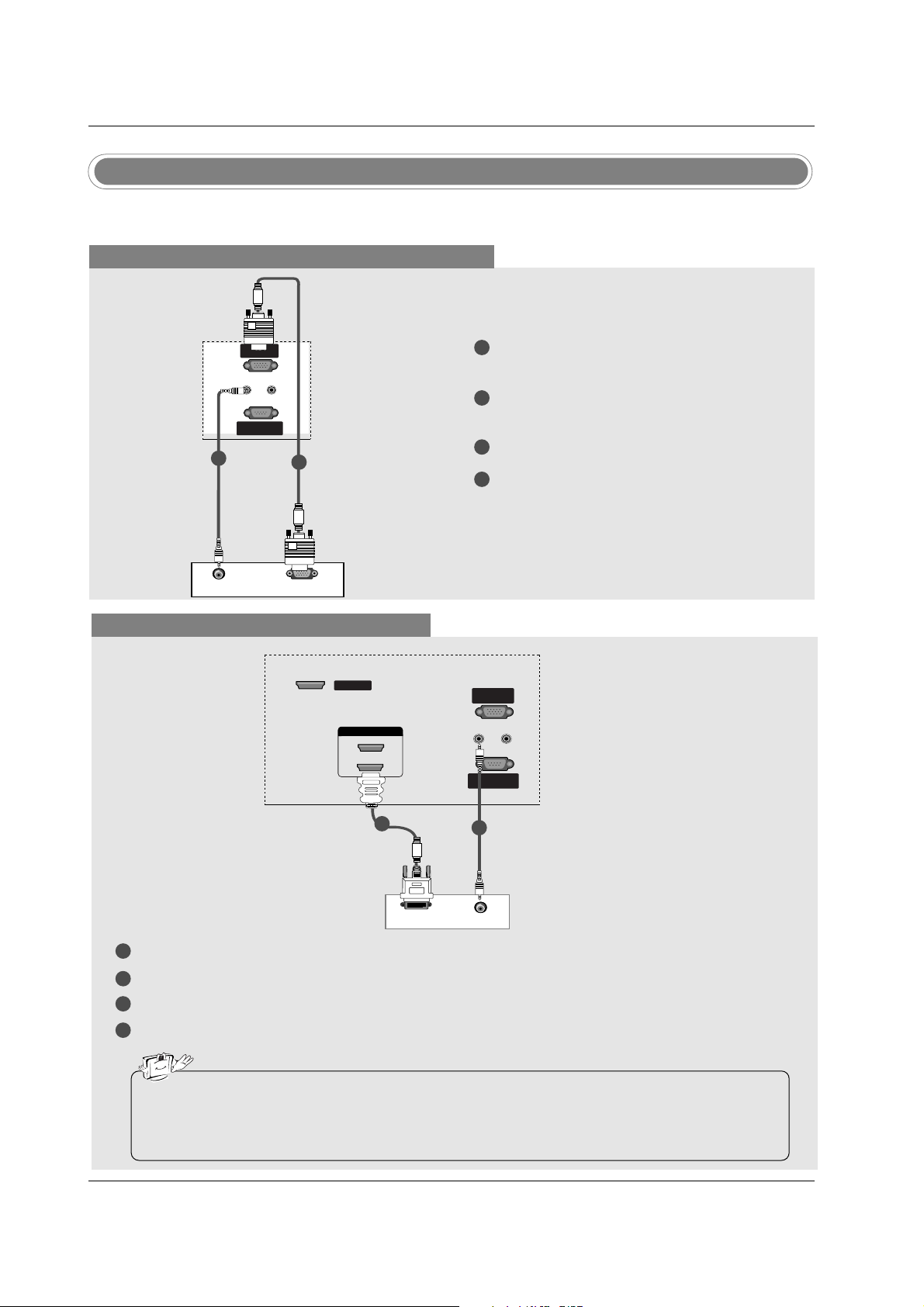
26
Instalación
- Esta TV proporciona la capacidad de Plug and Play, significa que la PC se ajusta automáticamente por las
programaciones de la TV.
Instalación de la PC
Cuando se conecta a un cable de D-sub de 15 pines
1
2
3
4
Conecte la salida de RGB de la PC al puerto de
RGB IN (PC) en la unidad.
Conecte las salidas de audio del Set-top box al
puerto de AUDIO IN (RGB/DVI) en la unidad.
Encienda la PC y la unidad.
Seleccione la fuente de entrada RGB-PC usando
el botón INPUT del control remoto.
RGB-PC OUTPUT
REMOTE
CONTROL INCONTROL IN
RS-232C IN
(CONTROL(CONTROL & SER & SERVICE)VICE)
RGB IN
(PC)
AUDIO INAUDIO IN
(RGB/DVI)(RGB/DVI)
AUDIO
1
2
PC
Cuando se conecta a un cable de HDMI a DVI
1
2
3
4
Conecte la salida DVI de la PC al puerto HDMI IN 1 (DVI) en el televisor.
Conecte la salida de audio para PC al puerto AUDIO IN (RGB/DVI) del televisor.
Encienda la PC y el TV.
Seleccione la fuente de entrada HDMI1/DVI con el botón INPUT en el control remoto.
DVI-PC OUTPUT
REMOTEREMOTE
CONTROL INCONTROL IN
RS-232C IN
(CONTROL & SERVICE)
RGB IN
(PC)
AUDIO IN
(RGB/DVI)
SERVICESERVICE
HDMI IN
1(DVI)1(DVI)
2
AUDIO
PC
• Si el PC tiene una salida DVI y no posee una salida HDMI, es necesario utilizar una conexión de
audio separada.
• Si la PC no soporta Auto DVI, ud. necesita cnfigurar la resolución apropiadamente. Para tener la mejor
calidad en imagen, ajuste la resolución de salida de la tarjeta de gráfica de PC en 1024x768, 60Hz.
1
2
Page 27
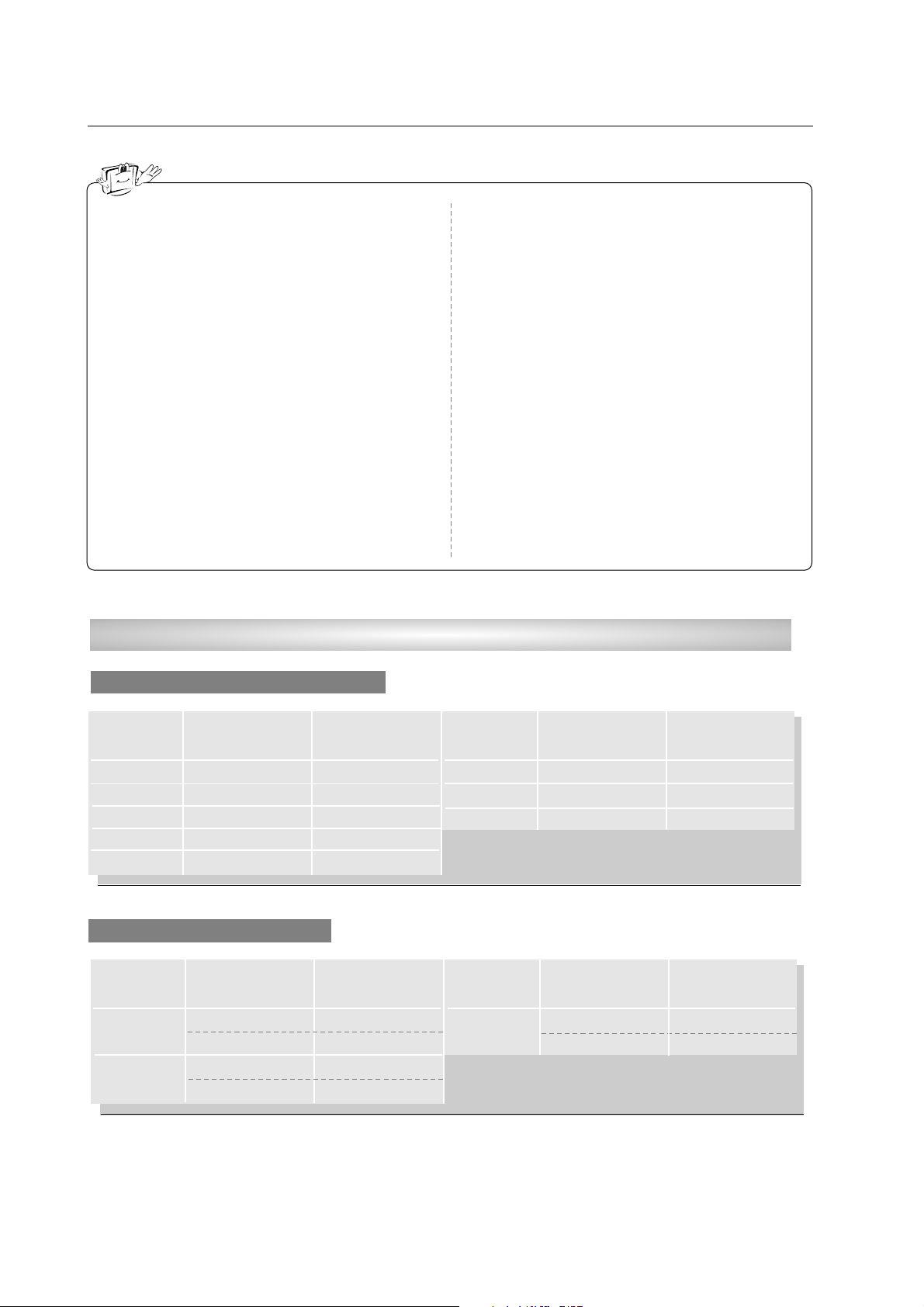
27
Instalación
1. Dependiendo de la tarjeta de gráfica, puede que el
modo DOS no funcione si el cable de HDMI a DVI
está en uso.
2. Cuando los aparatos de fuente están conectados
con la entrada HDMI/DVI, verifique la resolución
de PC (VGA, SVGA, XGA), puede que el tamaño
y posición no quepan en la pantalla. Presione el
botón ADJUST para ajustar la posición de pantalla
de TV y contacte al centro de servicio de la tarjeta
de gráfica de PC.
3. Cuando los aparatos de fuente están conectados
con la entrada HDMI/DVI, verifique la resolución
de TV (480p, 720p, 1080i) y el TV desplega la
especificación de EIA/CEA-861-B en la pantalla.
Si no, refiérase al manual de aparatos de fuente
HDMI/DVI o contacte a su centro de servicio.
4. En caso de los aparatos de fuente HDMI/DVI no
están conectados al Cable o la conexión es deficiente, Se desplegara el OSD "NO SEÑAL” OSD
en la entrada HDMI/DVI. Si la resolución de Video
no soporta la salida de TV en los aparatos de
fuente HDMI/DVI, se desplegará el OSD "FORMATO INVALIDO". Refiérase al manual de
aparatos de fuente HDMI/DVI o contacte a su centro de servicio.
5. Verifique la imagen en su TV. Puede haber ruido
relacionado con la resolución, pátron vertical, contraste o brillo en los modos PC, HDMI/DVI. Si se
presenta el ruido, cambie el modo PC o HDMI/DVI
a otra resolución, cambie la proporción refrescante, o ajuste el brillo o contraste en el menú
hasta que la imagen sea limpia. Si no puede cambiar la proporción refrescante de la tarjeta de grá-
fica de PC, cambie la tarjeta o consulte al fabricante de la tarjeta de gráfica de PC.
6. Evite que se quede la imagen congelada en la
pantalla por un largo plazo de tiempo. La imagen
congelada puede quedarse permanentemente en
la pantalla.
7. La entrada de sincronización está separada para
las frecuencias verfical y horizontal.
Resolución de Pantalla Soportada
Resolución
*640x350
*720x400
Frecuencia
Horizontal (kHz)
31.469
31.469
31.469
70.08
59.94
70.08
Frecuencia
Vertical (Hz)
Resolución
Frecuencia
Horizontal (kHz)
47.776
47.720
47.130
59.87
59.799
59.65
Frecuencia
Vertical (Hz)
37.879
48.363
60.31
60.00
800x600
1024x768
* sólo para RGB-PC
640x480
1280x768
1360x768
1366x768
• 1280x768, 1360x768, 1366x768 : Excepto 42PC3DV
Resolución
720x480
Frecuencia
Horizontal (kHz)
Frecuencia
Vertical (Hz)
Resolución
Frecuencia
Horizontal (kHz)
33.720
33.750
59.94
60.00
Frecuencia
Vertical (Hz)
31.469
31.500
44.960
45.000
59.94
60.00
59.94
60.00
1920x1080i
1280x720
Modo RGB-PC, HDMI1/DVI-PC
Modo HDMI1/DVI-DTV, HDMI2-DTV
Page 28

28
Instalación
* Ajuste para la Posición, Tamaño y Fase de la pantalla
* Inicialización (Regreso a los valores originales de la fábrica)
- Para inicializar valores ajustados
Position Esta función es para ajustar la
imagen a la izquierda/derecha
y arriba/abajo a su preferencia.
Size Esta función es para mini-
mizar cualquier barra vertical o rayas visibles en el
fondo de pantalla. Y también cambiará el tamaño de
pantalla.
Phase Esta función le deja remover
cualquier ruido horizontal y
hace clara o nitida la imagen
de caracteres.
Resolution Esta función para
seleccionar la resolución
de XGA/WXGA.
Glosario pequeño
- Cuando conecta RGB a la entrada PC, seleccione RGB-PC, esta función está usada.
- Cuando conecta HDMI/DVI a la entrada PC, seleccione la entrada HDMI/DVI , esta función está usada.
- Después de conectar RGB-PC o HDMI/DVI a la entrada PC, verifique la calidad de imagen.
Presione el botón ADJUST y luego utilice los botones
DD / EE
para
seleccionar Resolution, Position, Size o Phase.
Presione el botón ENTER y luego utilice los botones
DD / EE
/
FF
/
GG
para hacer ajustes apropiados.
• El rango de ajuste de Phase es -16 ~ +16.
(En el modo HDMI/DVI-PC, no está disponible
Phase.)
• El rango de ajuste de Size es -30 ~ +30.
(En el modo HDMI/DVI-PC, no está disponible
Size)
Presione el botón ENTER.
1
2
3
Presione el botón ADJUST y luego utilice los botones
DD / EE
para
seleccionar la opción Reset.
Presione el botón ENTER y luego utilice los botones
FF / GG
para
seleccionar
Yes .
Presione el botón ENTER.
1
2
3
Configuración de pantalla para el modo PC
4 5 6
7809
ADJUST
SAP
EZ SOUND
EZ PIC
CC
FLASHBK
ADJUST
1 2 3
4 5 6
7809
ADJUST
SAP
EZ SOUND
EZ PIC
CC
FLASHBK
ADJUST
* Cuando cambie la resolución, seleccione la resolución
apropiada en la entrada actual para obtener una mejor imagen.
1024 X 768
1280 X 768
1360 X 768
1366 X 768
Cerrar Mover
Cerrar Mover
Inicializar
Configuración
Page 29

29
Operación
Operación
Operación
Operación básica
Operación básica
1. Presione el botón VOL
DD/ EE
para ajustar el volumen.
2. Si desea apagar el sonido, presione el botón MUTE (Silencio).
3. Puede cancelar esta función presionando el botón MUTE o VOL
DD/ EE
.
Presione los botones
CH
DD/ EE
(Canales) o de números para seleccionar un número de canal.
- El menú puede ser mostrado en
pantalla en un idioma seleccionado. Para seleccionar el
idioma
Selección del lenguaje en el menú de la pantalla
Ajuste del volumen
Encendido del TV
Selección de canales
Presione el botón MENU y luego presione el botón
DD/ EE
para selec-
cionar el menú
OPTION.
Presione el botón
GG
y luego presione el botón
DD/ EE
para seleccionar
Lenguaje.
Presione el botón
GG
y luego presione el botón
DD/ EE
para seleccionar
el lenguaje deseado. De aquí en adelante la exhibición en la pantalla
aparecerá en el idioma selecccionado.
Presione el botón EXIT para regresar a ver TV o presione el botón
MENU para regresar al menú previo.
1
2
3
4
• Si usted va a estar ausente en vacaciones, desconecte el TV del tomacorriente.
Relación de Aspecto
Subtítulos/Texto
Opción Subtítulos
Lenguaje
G
ISM Method
Low Power
English
Español (Spanish)
Français (French)
Relación de Aspecto
Subtítulos/Texto
Opción Subtítulos
Lenguaje
ISM Method
Low Power
1. Conecte el cordón de alimentación correctamente. En este momento, el TV cambia al modo en espera.
En el modo de espera para encender el TV, presione los botones , INPUT, CH
DD/ EE
en el TV o presione
los botones POWER, TV INPUT, INPUT, CH
DD/ EE
y de números (0 ~ 9) del control remoto .
2. Seleccione la fuente de visualización utilizando el botón TV INPUT, INPUT en el control remoto.
Esta TV está programada para recordar qué estado de energía se configuró por última vez, incluso si el cable
de alimentación se desconecta.
3. Cuando deje de usar la TV, presione el botón POWER en el control remoto. El televisor vuelve al modo apagado.
Page 30

30
Operación
1. Presione el botón MENU y luego el botón DD/ EEpara mostrar cada menú.
2. Presione el botón GGy luego use el botón
DD / EE
/
FF / GG
para ver los menús disponibles.
• En este manual tal vez los menús desplegados puedan ser diferentes a los de su TV debido a que esto es
solo un ejemplo para ayudar en la operación de su TV.
EZ Búsqueda
Búsqueda Manual
Edición de Canales
Señal DTV
Señal Entrada
Etiqueta de Entrada
ID del Televisor
EZ Video
Temperatura Color
XD
Avanzado
Reajuste de video
Audio Lenguaje
EZ Audio
Balance
Bocinas de TV
Reloj Automático
Reloj Manual
Tiempo de Apagado
Tiempo de Encendido
Apagador Aut
Auto Apagado
Relación de Aspecto
Subtítulos/Texto
Opción Subtítulos
Lenguaje
ISM Method
Low Power
Sist. de Bloqueo
Fijar Contraseña
Bloquear Canales
Clasif. Películas
Clasif. Edad
Clasif. General
Bloqueo de Entradas
Selección y ajuste de los menús de la pantalla
Cómo ajustar la pantalla OSD
Page 31

31
Operación
EZ Búsqueda (Búsqueda de canales)
Opciones del menú Setup
Opciones del menú Setup
Presione el botón MENU y utilice los botones
DD / EE
para seleccionar
el menú
SETUP.
Presione el botón
GG
y utilice los botones
DD / EE
para seleccionar EZ
Búsqueda.
Presione el botón ENTER para empezar la búsqueda de canales.
Deje EZ Búsqueda acompletar el ciclo de búzqueda por Antena y
Cable.
1
2
3
Búsqueda manual
- Se requiere una contraseña para
aceder al menú EZ Búsqueda si
el sistema de bloqueo está
encendido.
Presione el botón MENU y utilice los botones
DD / EE
para seleccionar
el menú
SETUP.
Presione el botón
GG
y utilice los botones
DD / EE
para seleccionar
Búsqueda Manual.
Presione el botón
GG
y utilice los botones
DD / EE
para seleccionar TV,
DTV, CATV y CADTV.
Presione el botónGGy utilice los botones
DD / EE
para seleccionar un
número de canal que ud. quiere agregar o eliminar.
Presione el botón ENTER para agregar o eliminar números de canal.
Presione el botón EXIT para regresar a ver TV o presione el botón
MENU para regresar al menú previo.
1
2
3
4
5
6
- Busca atutomáticamente todos
los canales disponibles por las
entradas de antena o Cable y los
guarda en la memoria de la lista
de canales.
- Corra EZ Búsqueda otra vez
después de cualquier cambio de
conexión de antena/Cable.
- Se requiere una contraseña para
aceder al menú EZ Búsqueda si
el sistema de bloqueo está
encendido.
EZ Búsqueda
G
Búsqueda Manual
Edición de Canales
Señal DTV
Señal Entrada
Etiqueta de Entrada
ID del Televisor
Selección (Gó )
llevará al menú de EZ
búsqueda.
EZ Búsqueda
Búsqueda Manual
Edición de Canales
Señal DTV
Señal Entrada
Etiqueta de Entrada
ID del Televisor
Procesando...
TV Ch.20
0 canal(es) encontrados
Presione para cambiar
a búsqueda de canales
ANTENNA DIGITAL
MENU Previo
Siguiente
EZ Búsqueda
Búsqueda Manual
Edición de Canales
Señal DTV
Señal Entrada
Etiqueta de Entrada
ID del Televisor
EZ Búsqueda
Búsqueda Manual
Edición de Canales
Señal DTV
Señal Entrada
Etiqueta de Entrada
ID del Televisor
Seleccione el tipo de canal y
el numero de canal-RF.
TV
GG
2
Presione
para borrar el cabal.
TV 2-0
DD
EE
Page 32

32
Operación
Sigue con las opciones de menú Setup
Sigue con las opciones de menú Setup
- Hay dos maneras diferentes
para agregar o eliminar los
canales encontrados. Una es
"Lista de clientes" y otra es "Lista
favorita" en la lista de canales.
Las dos están disponibles
después de EZ Búsqueda en el
menú
SETUP.
- La lista de cliente puede ser
creada moviendo cada canal
encendido o apagado con el
botón ENTER. Los canales en la
lista de cliente se aparecen en el
color negro, y los canales eliminados en la lista de cliente se
aparecen en el color gris. Una
vez que canal está resaltado ud.
lo puede agregar o eliminar referiendose a la ventana pequeña
en la esquina superior izquierda
de la pantalla. Ud. puede crear
su lista de favoritos propia.
Utilice el botón FAV del control
remoto cuando un canal está
resaltado y lo puede agregar o
eliminar en la lista de favoritos.
Edición de canales
Presione el botón MENU y utilice los botones
DD / EE
para seleccionar
el menú
SETUP.
Presione el botón
GG
y utilice los botones
DD / EE
para seleccionar
Edición de Canales.
Presione el botón
GG
. Ahora ud. verá una pantalla llena con los números
de canales y una imagen prevista.
Utilice los botones
DD / EE
/
FF / GG
para seleccionar un canal y luego utilice
el botón ENTER para agregar o eliminarlo. Presione el botón FAV para
agregar un canal en la lista de favorito. El símbolo de corazón aparecerá frente de número de ese canal.
Presione el botón EXIT para regresar a ver el TV o presione el botón
MENU para regresar al menú previo.
1
2
3
4
5
* Lista de cliente
EZ Búsqueda
Búsqueda Manual
Edición de Canales
Señal DTV
Señal Entrada
Etiqueta de Entrada
ID del Televisor
EZ Búsqueda
Búsqueda Manual
Edición de Canales
G
Señal DTV
Señal Entrada
Etiqueta de Entrada
ID del
Televisor
Selección ( Gó ) le
llevará al menú de edición
de canales.
2-0
Previo Favorito
Mover página Mover Agr/Bor
Page 33

33
Operación
Fuerza de la señal DTV
- Muestra que tan fuerte está su
señal DTV y si necesta ajustar la
entrada digital de su antena o
Cable. Cuanto más alta sea la
fuerza de la señal, menos probable será que haya una
degradación de la imagen.
- Señales DTV: Sólo cuando la
señal de entrada es DTV o
CADTV, esta función está
disponible.
Presione el botón MENU y utilice los botones
DD / EE
para seleccionar
el menú
SETUP.
Presione el botón
GG
y utilice los botones
DD / EE
para seleccionar Señal
DTV.
Vea el monitor de fuerza de señal de pantalla para verificar la calidad
de señal que está recibiendo.
Presione el botón EXIT para regresar a ver el TV o presione el botón
MENU para regresar al menú previo.
1
2
3
4
- Cambia la fuente de imagen asi
ud. puede ver su TV, TV de
Cable, VCR, DVD, o cualquier
otro aparato que está conectado
con su TV.
Señal Entrada
Presione el botón MENU y utilice los botones
DD / EE
para seleccionar
el menú
SETUP.
Presione el botón
GG
y utilice los botones
DD / EE
para seleccionar Señal
Entrada.
Presione el botón
GG
y utilice los botones
DD / EE
para seleccionar la
fuente: TV, AV1, AV2, Componente1, Componente2, RGB-PC,
HDMI1/DVI, HDMI2.
Presione el botón EXIT para regresar a ver el TV o presione el botón
MENU para regresar al menú previo.
1
2
3
4
EZ Búsqueda
Búsqueda Manual
Edición de Canales
Señal DTV
Señal Entrada
Etiqueta de Entrada
ID del Televisor
Mala Normal Buena
EZ Búsqueda
Búsqueda Manual
Edición de Canales
Señal DTV
Señal Entrada
Etiqueta de Entrada
ID del Televisor
EZ Búsqueda
Búsqueda Manual
Edición de Canales
Señal DTV
Señal Entrada
Etiqueta de Entrada
ID del Televisor
EZ Búsqueda
Búsqueda Manual
Edición de Canales
Señal DTV
Señal Entrada
G
Etiqueta de Entrada
ID del Televisor
TV
AV1
AV2
Componente1
Componente2
RGB-PC
HDMI1/DVI
HDMI2
Page 34

34
Operación
- Configure una etiqueta en cada
fuente de entrada o le deja omitir
la fuente de entrada que no está
en uso cuando ud. presiona el
botón INPUT.
Etiqueta Entradas
Presione el botón MENU y utilice los botones
DD / EE
para seleccionar
el menú
SETUP.
Presione el botón
GG
y utilice los botones
DD / EE
para seleccionar
Etiqueta de Entrada.
Presione el botón
GG
y utilice los botones
DD / EE
para seleccionar la
fuente: AV1-2, Componente1-2, RGB-PC, HDMI1/DVI o HDMI2.
Presione los botones
FF / GG
para seleccionar la etiqueta.
Presione el botón EXIT para regresar a ver el TV o presione el botón
MENU para regresar al menú previo.
1
2
3
4
5
EZ Búsqueda
Búsqueda Manual
Edición de Canales
Señal DTV
Señal Entrada
Etiqueta de Entrada
ID del Televisor
EZ Búsqueda
Búsqueda Manual
Edición de Canales
Señal DTV
Señal Entrada
Etiqueta de Entrada
G
ID del Televisor
AV1
Caja de Cable
AV2 VCR
Componente1 DVD
Componente2 Set Top Box
RGB-PC PC
HDMI1/DVI Juego
HDMI2 Satélite
Sigue con las opciones de menú Setup
Sigue con las opciones de menú Setup
Page 35

35
Operación
Opciones de menú V
Opciones de menú V
ideo
ideo
Control Automático de la Imagen (EZ Video)
- EZ Video ajusta el TV para la mejor
apariencia de imagen. Seleccione el
valor preajustado en el menú EZ Video
basando en la categoría de programa.
- Las configuraciones de Luz del Día,
Normal, Nocturno
están preajustadas
para la calidad óptima en la fábrica y no
son ajustables.
- Sólo en los modos
Usuario 1 y Usuario 2
es posible ajustar directamente el contraste, brillo, color, nitidez y tinte.
Presione el botón EZ PIC repetidamente para seleccionar la
opción de configuración de la apariencia de imagen como está
mostrada en la siguiente:
Luz del Día, Normal, Nocturno, Usuario 1 y Usuario 2 (su propia
configuración).
• Ud. también ajustar
EZ Video en el menú VIDEO.
Presione el botón EXIT para salvar el cambio y regresar a ver
el TV.
1
2
Control de temperatura de Color
- Elija uno de los tres ajustes
automáticos de color. Seleccione
warm (cálido) para realzar los
colores más cálidos, como el
rojo, o seleccione cool (frío) para
ver menos colores intensos y
más tonos azules.
Presione el botón MENU y utilice los botones
DD / EE
para seleccionar
el menú
VIDEO.
Presione el botón
GG
y luego presione el botón
DD / EE
para seleccionar
Temperatura Color.
Presione el botón
GG
y luego presione el botón
DD / EE
para seleccionar
Frío, Médio, Cálido o Usuario.
Presione el botón EXIT para regresar a la TV donde estaba viendo o
presione el botón MENU para regresar al menú previo.
1
2
3
4
EZ Video
Temperatura Color
G
XD
Avanzado
Reajuste de video
EZ Video
Temperatura Color
XD
Avanzado
Reajuste de video
Frío
Médio
Cálido
Usuario
Page 36

36
Operación
Control manual de temperatura del color
- Puede ajustar el rojo, verde y azul a
cualquier temperatura del color que
prefiere ud.
EZ Video
Temperatura Color
XD
Avanzado
Reajuste de video
Rojo 0
EE
EZ Video
Temperatura Color
XD
Avanzado
Reajuste de video
Presionar para confirmar.
MENU
La selección del ( Gó )
hará pasar por la pantalla
de ajuste detallado
Frío
Médio
Cálido
Usuario
G
Usuario
Rojo 0
G
Verd e 0
Azul 0
Presione el botón MENU y utilice los botones
DD / EE
para selec-
cionar el menú
VIDEO.
Presione el botón
GG
y luego presione el botón
DD / EE
para selec-
cionar
Temperatura Color.
Presione el botón
GG
y luego presione el botón
DD / EE
para selec-
cionar
Usuario.
Presione el botón
GG
y luego presione el botón
DD / EE
para selec-
cionar
Rojo, Verde o Azul.
Presione el botón
GG
y luego presione el botón
FF / GG
para hacer el
ajuste apropiado.
• El rango de ajuste de
Rojo, Verde o Azul es -20~ +20.
Presione el botón EXIT para regresar a la TV donde estaba viendo
o presione el botón MENU para regresar al menú previo.
1
2
3
4
5
6
Opciones de menú V
Opciones de menú V
ideo (continuación)
ideo (continuación)
Page 37

37
Operación
EZ Video
Temperatura Color
XD
Avanzado
Reajuste de video
EZ Video
Temperatura Color
XD
G
Avanzado
Reajuste de video
Manual
Contraste XD
Encendido
Color XD On
Ryido XD On
XD
- XD es una tecnología de perfeccionamiento de imagen exclusiva
de LG Electronics que permite
desplegar una fuente HD a través
de un avanzado procesador de
algoritmo de señal digital.
- Cuando seleccione las opciones
EZ Video (Luz del Día, Normal y
Nocturno), XD cambia automáticamente a Automático.
- Cuando seleccione las opciones
EZ Video (Usuario 1 y Usuario 2),
puede elegir Autom/Manual.
Cuando seleccione Manual, puede
ajustar Contraste XD, Color XD,
Ruido XD.
Presione el botón MENU y utilice los botones
DD / EE
para selec-
cionar el menú
VIDEO.
Presione el botón
GG
y luego presione el botón
DD / EE
para selec-
cionar
XD.
Presione el botón
GG
y luego presione el botón
DD / EE
para selec-
cionar
Auto o Manual.
Presione el botón EXIT para regresar a la TV donde estaba viendo
o presione el botón MENU para regresar al menú previo.
* Seleccionando Manual
1. Presione el botón
GG
y luego presione el botón
FF / GG
para selec-
cionar
Contraste XD, Color XD o Ruido (Noise:) XD.
Contraste XD : Optimiza el contraste automáticamente de
acuerdo al brillo de reflexión.
Color XD : Ajusta los colores de reflexión automáticamente
para reproducir lo más cerca posible a los colores naturales.
Ruido (Noise:)
XD : Remueve el ruido hasta el punto
donde no se daña la imagen original.
2. Presione el botón
DD / EE
para hacer el ajuste apropiado.
1
2
3
4
Page 38
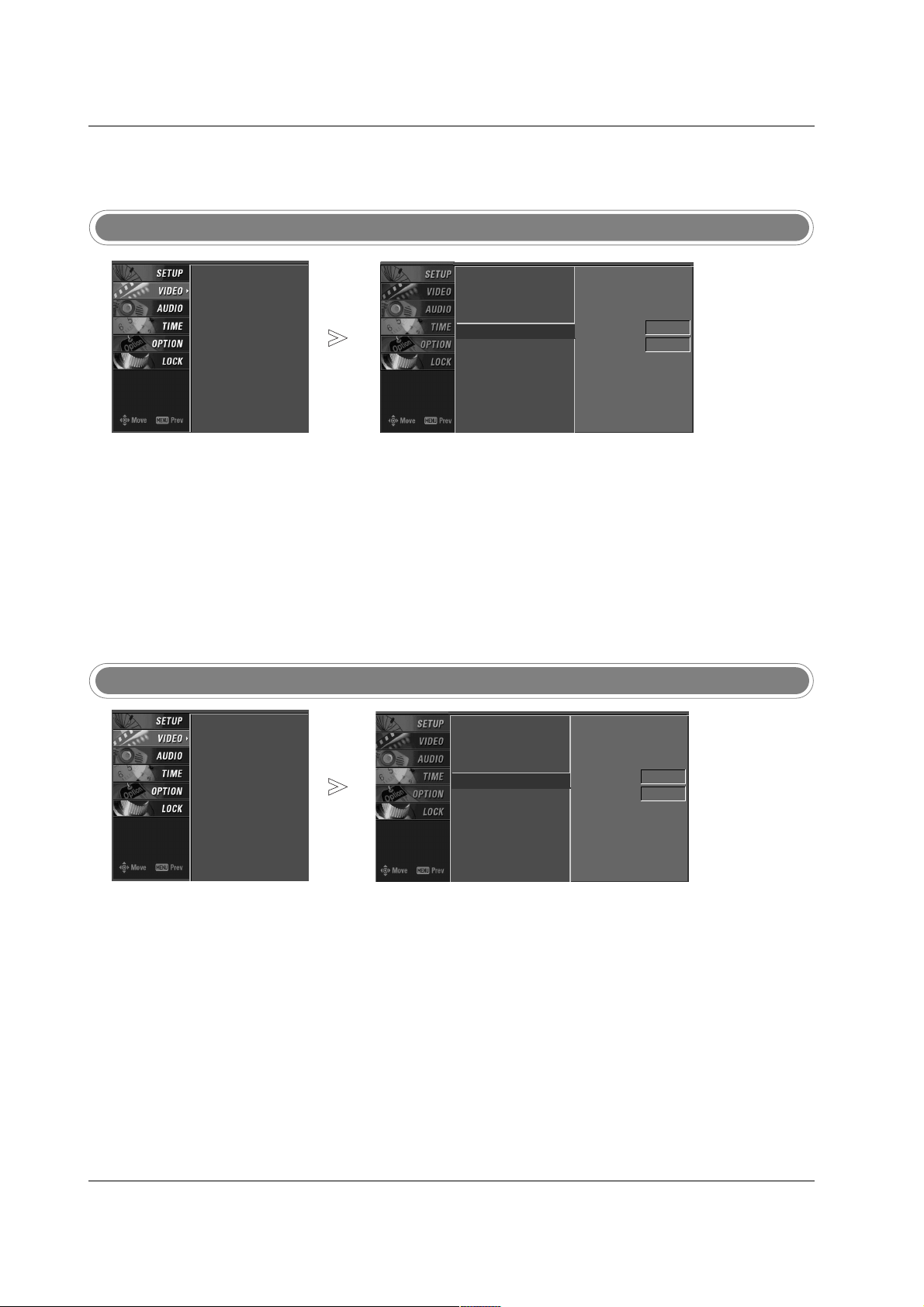
38
Operación
1
2
3
4
5
Cine Avanzado
Nivel Negro Avazado
- Configure la TV para la apariencia de la mejor imagen para las
películas. Cuando ud. opera el
cine (3:2 Modo total o Modo de
Corrección del Cine), la TV ajustará a 24 fps de video desde las
películas de 30 fps de video para
el despliegue. (Esta función sólo
se opera en los modos de
Análogo,AV1,AV2,Componente
480i.)
EZ Video
Temperatura Color
XD
Avanzado
Reajuste de video
EZ Video
Temperatura Color
XD
Avanced
G
Reajuste de video
Modo Cinema 3:2 Encendido
Nivel Negro Bajo
Presione el botón MENU y utilice los botones
DD / EE
para seleccionar
el menú
VIDEO.
Presione el botón
GG
y luego presione el botón
DD / EE
para seleccionar Avanzado.
Presione el botón
GG
y luego presione el botón
DD / EE
para seleccionar Nivel
Negro
.
Presione el botón
GG
y luego presione el botón
DD / EE
para seleccionar Bajo
o Alto
• Bajo
La reflexión de pantalla se pone más obscura.
• Alto
La reflexión de pantalla se pone más clara.
Presione el botón EXIT para regresar a la TV donde estaba viendo o
presione el botón MENU para regresar al menú previo.
1
2
3
4
5
- Ajusta el contraste y brillo de la
pantalla usando el nivel negro de
pantalla. Esta función trabaja en
el modo siguiente: HDMI1/DVI,
HDMI2, AV1 o AV2.
EZ Video
Temperatura Color
XD
Avanzado
Reajuste de video
Opciones de menú V
Opciones de menú V
ideo (continuación)
ideo (continuación)
Presione el botón MENU y utilice los botones
DD / EE
para seleccionar
el menú
VIDEO.
Presione el botón
GG
y luego presione el botón
DD / EE
para seleccionar Avanzado.
Presione el botón
GG
y luego presione el botón
DD / EE
para seleccionar
Modo Cinema 3:2.
Presione el botón
GG
y luego presione el botón
DD / EE
para seleccionar
Encedido o Apagado.
Presione el botón EXIT para regresar a la TV donde estaba viendo o
presione el botón MENU para regresar al menú previo.
EZ Video
Temperatura Color
XD
Avanced
G
Reajuste de video
Modo Cinema 3:2 Encendido
Nivel Negro Bajo
Page 39

39
Operación
- Use para restablecer rápidamente
todas las opciones del menú
Picture (Imagen) a sus valores
predeterminados originales de
fábrica.
Presione el botón MENU y utilice los botones
DD / EE
para seleccionar
el menú
VIDEO.
Presione el botón
GG
y luego presione el botón
DD / EE
para seleccionar
Reajuste de video.
Presione el botón
GG
para inicializar el valor ajustado.
1
2
3
Reajuste
EZ Video
Temperatura Color
XD
Avanzado
Reajuste de video
EZ Video
Temperatura Color
XD
Avanzado
Reajuste de video
G
Seleccionar ( Gó ) causa
regresar a los ajustes de
fábrica (default).
Page 40

40
Operación
EZ Audio
- EZ Audio le permite disfrutar del
mejor sonido sin ningún ajuste
especial porque la televisión
configura las opciones de sonido
apropiadas según el contenido
del programa.
- Normal, Estadio, Noticias,
Música y Teatro se presintonizan
por defecto para conseguir una
buena calidad de sonido aunque
no se pueden ajustar.
- Al seleccionar Estadio o
Teatro, se desactiva la opción
AUDIO del menú Balance y la
opción Balance se programa
automáticamente en 0.
Cuando SRS está activado, la
opción
Balance se programa
automáticamente en 0. Cuando
cambia a los otros modos, el
balance se restablece al valor
original programado por el
usuario.
Presione el botón EZ Sound repetidamente, para seleccionar entre
las siguientes opciones de sonido:
Normal, Estadio, Noticias, Música, Teatro y Usuario (su propia
configuración) .
• Usted también puede ajustar
EZ Audio desde el menú AUDIO.
Presione el botón EXIT para regresar a ver TV.
1
2
Opciones del menú
Opciones del menú
Audio
Audio
- Es posible que haya otros idiomas
disponibles si la emisora proporciona una señal digital.
Lenguaje de audio
Presione el botón MENU y luego presione el botón
DD / EE
para selec-
cionar el menú
AUDIO.
Presione el botón
GG
y luego presione el botón
DD / EE
para seleccionar
Audio Lenguaje.
Presione el botón
GG
y luego presione el botón
DD / EE
para seleccionar:
Inglés, Español, Frencés.
Presione el botón EXIT para regresar a la TV donde estaba viendo o
presione el botón MENU para regresar al menú previo.
1
2
3
4
Audio Lenguaje
G
EZ Audio
Balance
Bocinas de TV
Inglés
Español
Frencés
Audio Lenguaje
EZ Audio
Balance
Bocinas de TV
Page 41

41
Operación
Control manual de sonido (EZ Audio-Usuario opción)
- Usted puede ajustar sonidos
balance, graves y agudos a los
niveles de su preferencia.
1
2
3
4
5
Usuario
Agudos 50
G
Bajos 50
Surr.Frontal Apagado
Presionar para confirmar.
MENU
Audio Lenguaje
EZ Audio
Balance
Bocinas de TV
La selección del ( Gó )
hará pasar por la pantalla
de ajuste detallado
Normal
Estadio
Noticias
Música
Teatro
Usuario
G
Surr.Frontal SRS TruSurround XT
* Seleccionando Front Surround
Presione el botón
GG
y luego presione el botón
FF / GG
para selec-
cionar Apagado o SRS (Sound Retrieval System) TruSurround XT.
Presione el botón EXIT para regresar a la TV donde estaba viendo o
presione el botón MENU para regresar al menú previo.
6
SRS TruSurround XT
Aprovecha cualquier formato multicanal sin necesidad de añadir
ningún otro equipo adicional ni altavoces. Claridad en los diálogos,
realce de bajos y mejora del audio estéreo que proporcionan una
experiencia de sonido envolvente a partir de material estéreo estándar.
Nota: Cuando se selecciona SRS (Sound Retrieval System)
TruSurround XT, se desactiva la función Audio Balance
(Balance de audio) y se programa en 0.
Cuando se selecciona Apagado, se activa la función Audio
Balance y se restablece el balance anterior.
Presione el botón MENU y luego presione el botón
DD / EE
para selec-
cionar el menú
AUDIO.
Presione el botón
GG
y luego presione el botón
DD / EE
para seleccionar EZ
Audio.
Presione el botón
GG
y luego presione el botón
DD / EE
para seleccionar Usuario.
Presione el botón
GG
y luego presione el botón
DD / EE
para seleccionar el
modo de sonido deseado (
Balance, Bajos, Surr.Frontal)
Presione el botónGGy luego presione el botón
FF / GG
para hacer los
ajustes apropiados.
Page 42

42
Operación
- Usted puede ajustar sonidos balance, graves y agudos a los niveles de su preferencia.
Audio Lenguaje
EZ Audio
Balance
Bocinas de TV
L R
Balance 0
Audio Lenguaje
EZ Audio
Balance 0
Bocinas de TV
L R
Presione el botón MENU y luego presione el botón
DD
/
EE
para seleccionar el menú AUDIO.
Presione el botón
GG
y luego presione el botón
DD / EE
para seleccionar Balance.
Presione el botón GGy luego presione el botón
FF / GG
para hacer los ajustes apropiados.
Presione el botón EXIT para regresar a la TV donde
estaba viendo o presione el botón MENU para regresar al menú previo.
Ajuste de Balance
1
2
3
4
Opciones del menú
Opciones del menú
Audio (continuación)
Audio (continuación)
Page 43
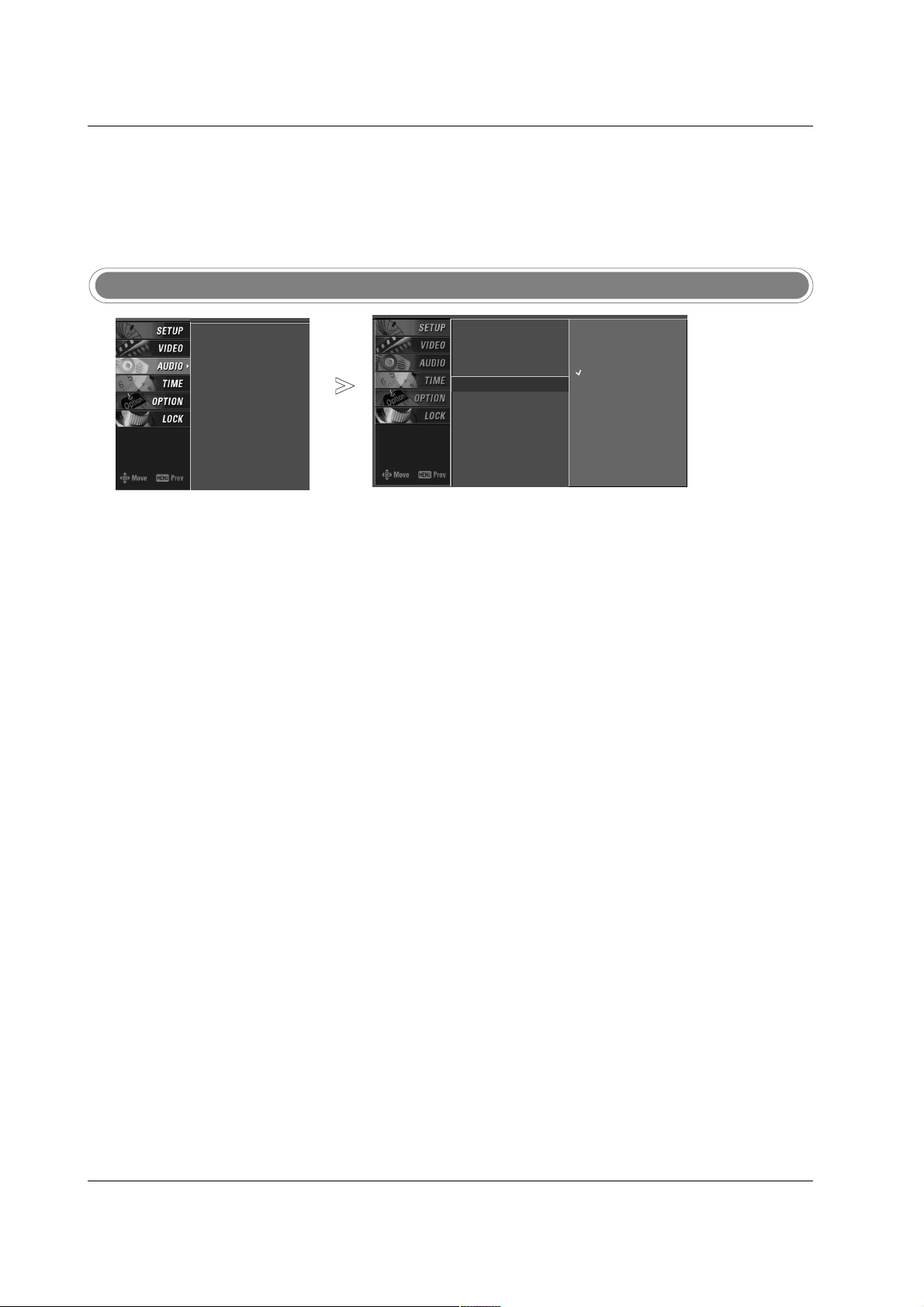
43
Operación
Disposición de TV speaker
- Apague los altavoces si está utilizando un equipo de audio externo. La función le permite activar o
desactivar los altavoces mediante
la opción Apagado / Encendido.
Presione el botón MENU y luego presione el botón
DD / EE
para selec-
cionar el menú
AUDIO.
Presione el botón
GG
y luego presione el botón
DD / EE
para seleccionar
Bocinas de TV.
Presione el botón GGy luego presione el botón
DD / EE
para seleccionar
Apagado o Encendido.
Presione el botón EXIT para regresar a la TV donde estaba viendo o
presione el botón MENU para regresar al menú previo.
1
2
3
4
Audio Lenguaje
EZ Audio
Balance
Bocinas de TV
Audio Lenguaje
EZ Audio
Balance
Bocinas de TV
G
Apagado
Encendido
Page 44

44
Operación
Opciones del menú temporizador
Opciones del menú temporizador
- Si la hora actual es errónea,
vuelva a ajustar el reloj manualmente.
Fijando la hora actual
Ajuste de reloj manual
Presione el botón MENU y luego presione el botón
DD / EE
para selec-
cionar el menú
TIME.
Presione el botón
GG
y luego presione el botón
DD / EE
para seleccionar
Reloj Automático.
Presione el botón
GG
y luego presione el botón
DD / EE
para seleccionar Encendido.
Presione el botón
GG
y, a continuación, utilice el botón
DD / EE
para seleccionar la zona horaria de su área de visionado.
:
Este, Central, Montaña, Pacífico, Alaska o Hawaii.
Presione el botón
GG
y luego presione el botón
DD / EE
para seleccionar
Auto, Apagado, Encendido.
Presione el botón EXIT para regresar a la TV donde estaba viendo o
presione el botón MENU para regresar al menú previo.
1
2
3
4
5
6
Presione el botón MENU y luego presione el botón
DD / EE
para selec-
cionar el menú
TIME.
Presione el botón
GG
y luego presione el botón
DD / EE
para seleccionar
Reloj Manual.
Presione el botón
GG
y a continuación, utilice el botón
FF / GG
para seleccionar bien el año, la fecha o la hora. Una vez lo haya seleccionado,
utilice el botón
DD / EE
para ajustar el año, la fecha o la hora.
Presione el botón EXIT para regresar a la TV donde estaba viendo o
presione el botón MENU para regresar al menú previo.
1
2
3
4
- La señal del canal digital incluye
información de la hora actual
proporcionada por la emisora
que transmite.
- Si la hora actual es incorrecta,
puede ajustar manualmente el
reloj mediante la función de reloj
automático.
- El valor predeterminado de fábrica del Reloj Automático está
Apagado, porque la informa-
ción de reloj de cada estación
transmisora es diferente.
Reloj Automático
Reloj Manual
Tiempo de Apagado
Tiempo de Encendido
Apagador Aut
Auto Apagado
Reloj Automático
G
Reloj Manual
Tiempo de Apagado
Tiempo de Encendido
Apagador Aut
Auto Apagado
Apagado
Encendido
Zona Este
Auto
Horario
Verano
Reloj Automático
Reloj Manual
G
Tiempo de Apagado
Tiempo de Encendido
Apagador Aut
Auto Apagado
Reloj Automático
Reloj Manual
Tiempo de Apagado
Tiempo de Encendido
Apagador Aut
Auto Apagado
Año - - - Fecha - - / - Hora - - : - - - -
Page 45

45
Operación
Fijación del apagado/encendido del temporizador
Temporizador para dormir
- La función del temporizador
solamente puede utilizarse si la
hora actual ha sido fijada.
- La función de apagado deberá
fijarse antes de la de encendido
si son fijadas al mismo tiempo.
- Esta función trabaja solamente
en modo de espera.
- Amenos que cualquier botón sea
presionado dentro de las dos
horas siguientes de haberse
encendido la TV utilizando la función de encendido del temporizador, la TV se apagará
automáticamente.
- El Temporizador para Dormir
apaga el TV después de un tiempo prefijado.Si apaga el TV
después de haber programado el
temporizador para dormir, el
ajuste se borrará.
- Usted también puede ajustar
Apagador Aut desde el menú
TIME.
Presione el botón MENU y luego presione el botón
DD / EE
para selec-
cionar el menú
TIME.
Presione el botón
GG
y luego presione el botón
DD / EE
para seleccionar
Tiempo de Apagado o Tiempo de Encendido.
Presione el botón GGy luego presione el botón
DD / EE
para seleccionar
Encendido.
• Para cancelar la función de
Tiempo de Apagado/Encendido, selec-
cionar
Apagado.
Presione el botón
GG
y luego presione el botón
DD / EE
para seleccionar
la hora actual.
Presione el botón
GG
y luego presione el botón
DD / EE
para seleccionar
los minutos.
Para función
Tiempo de Encendido solamente
Presione el botón
GG
y luego presione el botón
DD / EE
para seleccionar
el volumen que desea.
Presione el botón
GG
y luego presione el botón
DD / EE
para seleccionar
el canal que desea.
Presione el botón EXIT para regresar a la TV donde estaba viendo o
presione el botón MENU para regresar al menú previo.
1
2
3
4
5
6
7
Presione el botón TIMER para fijar el tiempo para dormir. Apagado
aparecerá en la pantalla, seguido de 10, 20, 30, 60, 90, 120, 180 y 240.
Cuando el tiempo de dormir deseado aparece en la pantalla, Presione
el botón TIMER. El temporizador comienza la cuenta atrás desde el
número de minutos seleccionado.
Para verificar el tiempo de dormir que queda, presione el botón TIMER
solamente una vez.
Para cancelar Sleep Timer, presione repetidamente el botón TIMER hasta
seleccionar Apagado.
1
2
3
4
Reloj Automático
Reloj Manual
Tiempo de Apagado
Tiempo de Encendido
Apagador Aut
Auto Apagado
Reloj Automático
Reloj Manual
Tiempo de Apagado
Tiempo de Encendido
G
Apagador Aut
Auto Apagado
Apagado
Encendido
Hora 6 : 30 AM
Canal TV 2-0
Vol 17
Page 46

46
Operación
Apagado automático
- Luego de 10 minutos de no
recibir señal el televisor cambiará al modo standby automáticamente.
Presione el botón MENU y luego presione el botón
DD / EE
para selec-
cionar el menú
TIME.
Presione el botón
GG
y luego presione el botón
DD / EE
para seleccionar
Auto Apagado.
Presione el botón
GG
y luego presione el botón
DD / EE
para seleccionar
Apagado o Encendido.
Presione el botón EXIT para regresar a la TV donde estaba viendo o
presione el botón MENU para regresar al menú previo.
1
2
3
4
Reloj Automático
Reloj Manual
Tiempo de Apagado
Tiempo de Encendido
Apagador Aut
Auto Apagado
Reloj Automático
Reloj Manual
Tiempo de Apagado
Tiempo de Encendido
Apagador Aut
Auto Apagado
G
Apagado
Encendido
El Televisor se apagará
automáticamente en 10
minutos en caso de que no
haya señal.
Opciones del menú temporizador (continuación)
Opciones del menú temporizador (continuación)
Page 47

47
Operación
Control de relación de aspecto
Opciones del menú Funciones
Opciones del menú Funciones
1
- Esta característica le permite elegir la
forma en la que aparece una imagen
análoga con una relación de aspecto de
4:3 en el televisor. Cuando recibe una imagen análoga con una relación de aspecto
de 4:3 en el televisor de 16:9, es necesario
especificar cómo se mostrará la imagen.
- Utilice 4:3 o 16:9 para otras fuentes de
RGB-PC/DVI-PC.
Presione el botón RATIO para seleccionar el formato
de imagen deseado.
• Usted también puede ajustar
Relación de
Aspecto
desde el menú OPTION.
Por Programa
Selecciona la proporción de imagen adecuada para que
se corresponda con la imagen fuente.
4:3
Seleccione cuando desea ver una imagen con una
relación de aspecto original de 4:3.
16:9
Seleccione cuando desea ajustar la imagen horizontalmente, en una proporción lineal para llenar la pantalla
completa.
Horizonte
Seleccione Horizontal cuando ud.quiere ajustar la
imagen en la proporción no-lineal, que es más largo
en los dos lados para crear una vista espectacular.
Zoom 1
Seleccione cuando desea ver la imagen sin ninguna alteración. Sin embargo, las porciones superior
e inferior de la imagen serán cortadas.
Zoom 2
Seleccione Zoom 2 cuando desee modificar la
imagen, ya sea para ampliarla en horizontalmente
o reducirla en verticalmente. La imagen está a
mitad camino entre la modificación y la cobertura
de la imagen.
Por Programa
4:3
16:9
Horizonte
Zoom 1
Zoom 2
Por Programa
(4:3 4:3)
(16:9 16:9)
Page 48

48
Operación
Texto oculto/Texto
* Sistemas de texto oculto de programas digitales
* Sistemas de texto oculto de programas analógicos
- Seleccione el idioma en el que
desea que aparezcan los textos
ocultos de DTV/CADTV.
- Es posible seleccionar otros
idiomas en las fuentes digitales sólo
si están incluidos en el programa.
- Es posible que la opción Caption no
esté disponible, esto depende de si
el servicio es proporcionado por la
estación transmisora digital.
Presione el botón MENU y luego presione el botón
DD / EE
para selec-
cionar el menú
OPTION.
Presione el botón
GG
y luego presione el botón
DD / EE
para seleccionar
Subtítulos/Texto.
Presione el botón
GG
y, a continuación, utilice el botón
DD / EE
para selec-
cionar el texto oculto en los idiomas disponibles:
Inglés, Español o
Francés
Presione el botón EXIT para regresar a la TV donde estaba viendo o
presione el botón MENU para regresar al menú previo.
1
2
3
4
1
2
3
4
Presione el botón CC repetidamente Apagado, Subtít.1, Subtít.2,
Subtít.3, Subtít.4, Texto1, Texto2, Texto3 o Texto4.
Presione el botón EXIT para regresar a ver TV.
1
2
Relación de Aspecto
Subtítulos/Texto
G
Opción Subtítulos
Lenguaje
Método de ISM
Energía Baja
Relación de Aspecto
Subtítulos/Texto
Opción Subtítulos
Lenguaje
Método de ISM
Energía Baja
Apagado
Subtít. 1
Subtít. 2
Subtít. 3
Subtít. 4
Texto 1
Texto 2
Texto 3
Texto4
Relación de Aspecto
Subtítulos/Texto
G
Opción Subtítulos
Lenguaje
Método de ISM
Energía Baja
Relación de Aspecto
Subtítulos/Texto
Opción Subtítulos
Lenguaje
Método de ISM
Energía Baja
Apagado
Inglés
Español
Francés
Presione el botón MENU y luego presione el botón
DD / EE
para selec-
cionar OPTION.
Presione el botón
GG
y luego presione el botón
DD / EE
para seleccionar
Subtítulos/Texto.
Presione el botón
GG
y luego presione el botón
DD / EE
para seleccionar:
Subtít.1, Subtít.2, Subtít.3, Subtít.4, Texto1, Texto2, Texto3 o
Texto4.
• SUBTÍT
Término que se utiliza para las palabras que aparecen en la parte inferior de la pantalla de la televisión.
• TEXTO
Término que se utiliza para las palabras que aparecen en un gran
marco negro y que cubren casi toda la pantalla; Se trata normalmente
de los mensajes proporcionados por el proveedor del programa.
Presione el botón EXIT para regresar a la TV donde estaba viendo o
presione el botón MENU para regresar al menú previo.
- Seleccione un modo de texto
oculto para visualizar la información subtitulada si el programa la
proporciona.
- El texto oculto analógico muestra
la información en cualquier lugar
de la pantalla.
- El texto muestra normalmente la
información en la parte inferior y
se utiliza como servicio de datos.
- El texto oculto/texto (Caption/Text),
si lo proporciona el programa,
estará disponible tanto para los
canales digitales como los analógicos con conexiones de antena o
de cable.
- La televisión está programada
para recordar el modo
caption/text seleccionado en la
última configuración cuando la
apague.
- Cuando selecciona CC1~Text4,
se debe desactivar la opción
Caption.
Opciones del menú Option (continuación)
Opciones del menú Option (continuación)
Page 49

49
- Reduce el consumo de potencia
del TV.
Energía baja (sólo para 42PC3D/3DC/3DV, 50PC3D, 60PC1D)
Presione el botón MENU y luego presione el botón
DD / EE
para selec-
cionar el menú
OPTION.
Presione el botón
GG
y luego presione el botón
DD / EE
para seleccionar
Energía Baja.
Presione el botón
GG
y luego presione el botón
DD / EE
para seleccionar
Apag. o Enc..
Presione el botón EXIT para regresar a la TV donde estaba viendo o
presione el botón MENU para regresar al menú previo.
1
2
3
4
Operación
Aspect Ratio
Caption/Text
Caption Option
Language
Método de ISM
Energía Baja
Off
On
Aspect Ratio
Caption/Text
Caption Option
Language
Método de ISM
Energía Baja
G
- Personalice el texto oculto de
DTV/CADTV que aparece en la
pantalla.
Opciones del texto oculto
Presione el botón MENU y luego presione el botón
DD / EE
para selec-
cionar el menú
OPTION.
Presione el botón GGy luego presione el botón
DD / EE
para seleccionar
Opción Subtítulos.
Presione el botón GGy luego presione el botón
FF / GG
para seleccionar
Personalizar.
Utilice el botón
DD / EE
para personalizar el Style (Estilo), Font (Fuente),
etc., según sus preferencias. En la parte inferior de la pantalla se proporciona un icono de previsualización. Utilícelo para ver el idioma del
texto oculto.
•
Tamaño: Ajuste el tamaño en el que aparecerán las palabras.
•
Fuente: Seleccione un tipo de letra para las palabras.
•
Color del Texto: Escoja un color para el texto.
•
Palidez del Texto: Especifique la opacidad del color del texto.
•
Color de Fondo: Seleccione un color de fondo.
•
Palidez del Fondo: Seleccione la opacidad del color de fondo.
•
Tipo de Contorno: Seleccione un tipo de borde.
•
Color del Contorno: Seleccione un color para el borde.
Presione el botón EXIT para regresar a la TV donde estaba viendo o
presione el botón MENU para regresar al menú previo.
1
2
3
4
5
Relación de Aspecto
Subtítulos/Texto
Opción Subtítulos
G
Lenguaje
Método de ISM
Energía Baja
Relación de Aspecto
Subtítulos/Texto
Opción Subtítulos
Lenguaje
Método de ISM
Energía Baja
Estilo Personalizar
Tamaño A Estándar
Fuente Font 0
Color del Texto
Blanco
Palidez del Texto
Sólido
Color de Fondo
Negro
Palidez del Fondo
Solid
Tipo de Contorno
Ninguno
Color del Contorno
Negro
Page 50

50
Operación
Opciones del menú Option (continuación)
Opciones del menú Option (continuación)
- Una imagen congelada de un
juego para PC / video que
aparezca en pantalla durante un
período prolongado, resultará en
una imagen fantasma que permanecerá incluso al cambiar de
imagen. ISM evita que las imágenes fijas permanezcan en la
pantalla del TV durante un largo
período de tiempo.
Minimización de imagen fantasma (sólo para 42PC3D/3DC/3DV, 50PC3D, 60PC1D)
Presione el botón MENU y luego presione el botón
DD / EE
para selec-
cionar el menú
OPTION.
Presione el botón
GG
y luego presione el botón
DD / EE
para seleccionar
Método de ISM.
Presione el botón
GG
y luego presione el botón
DD / EE
para seleccionar
Normal, Blanquear, Orbiter or Inversión.
• Normal
Si la imagen fantasma no es un problema, ISM no es necesario Seleccione Normal.
• Blanquear
Es la función que remueve las imágenes permanentes de la pantalla.
Nota: Es imposible limpiar perfectamente una imagen que ha permanecido expuesta por mucho tiempo. Para regresar a la pantalla, presione cualquier botón.
• Orbiter
Esta función puede ayudar a prevenir imagenes fantasma. Sin embargo, es mejor no permitir imagenes fijas en pantalla. Para evitar que
haya una imagen fija en la pantalla, la pantalla se moverá cadaminuto
: Izquierda →→Derecha
→→
Hacia arriba →→Hacia
→→
Derecha
→→
Izquierda →→Hacia →→Hacia arriba.
•
Inversión
Automáticamente, cada 30 minutos invertirá los colores desplegados
en la pantalla.
Presione el botón EXIT para regresar a la TV donde estaba viendo o
presione el botón MENU para regresar al menú previo.
1
2
3
4
Normal
Blanquear
Orbiter
Inversión
Relación de Aspecto
Subtítulos/Texto
Opción Subtítulos
Lenguaje
Método de ISM
G
Energía Baja
Relación de Aspecto
Subtítulos/Texto
Opción Subtítulos
Lenguaje
Método de ISM
Energía Baja
Page 51

51
Operación
Opciones del menú de bloqueo
Opciones del menú de bloqueo
Clasificación para las películas que se han emitido anteriormente en los cines:
Clasificación de películas:
• Desbloqueado (Permite todos los programas)
• G (Para todos los públicos)
• PG (Se sugiere la compañía paterna)
• PG-13 (Para mayores de 13 años. Se recomienda la supervisión paterna)
• R (Restringido/Sólo para mayores)
• NC-17 (No recomendado a menores de 17 años)
• X(Sólo para adultos)
Si selecciona PG-13: estarán disponibles las películas G y PG mientras que se bloquearán las PG-13, R, NC-17
y X.
Clasificación para los programas de televisión que incluye a las películas para televisión:
• TV-G (Para todos los públicos)
• TV-PG (Se sugiere la compañía paterna)
• TV-14 (Para mayores de 14 años. Se recomienda la supervisión paterna)
• TV-MA (Sólo público adulto)
• TV-Y (Para todas las edades)
• TV-Y7 (Para niños mayores de 7 años)
Clasificación de la televisión para niños:
• Edad (se aplica a TV-Y y TV-Y7)
• Violencia de fantásía (se aplica a TV-Y7)
Clasificación de la televisión para el público general:
• Edad (se aplica a TV-G, TV-PG, TV-14 y TV-MA)
• Diálogos- diálogos con contenido sexual (se aplica a TV-PG y TV-14)
• Lenguaje- lenguaje adulto (se aplica a TV-PG, TV-14 y TV-MA)
• Sexo - situaciones sexuales (se aplica a TV-PG, TV-14 y TV-MA)
• Violencia (se aplica a TV-PG, TV-14 y TV-MA)
Es posible utilizar el control paterno para bloquear los canales específicos, las clasificaciones y otras fuentes de visualización.
La función del control paterno (V-Chip) se utiliza para bloquear la visualización de un programa que se basa en las
clasificaciones enviadas por la emisora. La configuración por defecto permite ver todos los programas. Es posible bloquear la visualización según el tipo de programa y las categorías que se quieran bloquear. También es posible bloquear la visualización de todos los programas durante un período de tiempo. Para utilizar esta función, debe hacer lo
siguiente:
1. Configure las clasificaciones y las categorías que desee bloquear.
2. Especifique una contraseña.
3. Permita el bloqueo
Clasificaciones y categorías V-Chip
Las pautas para la clasificación las proporcionan las emisoras. La mayoría de los programas y películas de televisión
se pueden bloquear mediante las clasificaciones de la televisión y/o las categorías individuales. Tanto las películas
que se han emitido en los cines como las películas de salida directa de alquiler utilizan únicamente el sistema de
clasificación de películas de la Asociación Americana de Películas (MPAA).
Page 52

52
Operación
- Le deja configurar la esquema
de bloqueo para bloquear unos
canales especificados, clasificación y fuentes de vista.
- Una contraseña es requerida
para acceder a este menú si el
sistema de bloqueo está activado.
Configuración de Bloqueo Parental
Presione el botón MENU y luego presione el botón
DD / EE
para selec-
cionar el menú
LOCK. Presione el botón
GG
.
• Si el bloqueo está configurado ya, entre la contraseña como requerido.
• La TV está configurada con la contraseña inicial ‘0’, ‘0’, ‘0’, ‘0’.
Use el botón
DD /EE
para seleccionar desde las opciones de Lock Menu
siguientes. Una vez las opciones están seleccionadas, cambie la con-
figuración a su preferencia.
• Sist. de Bloqueo: Active o desactive la esquema de bloqueo
configurada previamente por ud.
• Fijar Contraseña: Cambie la contraseña por poner una nueva
contraseña dos veces.
• Bloqueo de canales: Seleccione el número de canal que desea
bloquear.
• Clasif. Películas: Bloquee las peliculas de acuerdo al límite de clasificación
especificado, asi los niños no pueden ver ciertas peliculas. Ud. puede
configurar el límite de clasificación bloqueando todas las peliculas que
tengan el límite de clasificación arriba de un nivel especificado.
Acuerdese que el límite de clasificación de peliculas sólo aplica para
las peliculas vistas en la TV, no los programas de la TV como las tele
novelas.
• Clasif. Edad: Mantenga a los niños que vean ciertas programas de
la TV que sólo se tratan para los niños de acuerdo al limite de clasificación. La clasificación de niños no aplica para otros programas.
Aunque ud. bloquee ciertos programas de TV intentados para el
público maduro en el clasificación de la TV- sub menú, sus niños
pueden ver estos programas.
• Clasif. General: Se basa en las clasificaciones y bloquea ciertos pro-
gramas de televisión que usted y su familia no desean ver.
Presione el botón EXIT para regresar a la TV donde estaba viendo o
presione el botón MENU para regresar al menú previo.
1
2
3
• Si ha olvidado su contraseña,
presione el botón ‘7’, ‘7’, ‘7’, ‘7’
en el mando a distancia.
Sist. de Bloqueo
G
Fijar Contraseña
Bloquear Canales
Clasif. Películas
Clasif. Edad
Clasif. General
Bloqueo de Entradas
Apagado
Encendido
Sist. de Bloqueo
Fijar Contraseña
Bloquear Canales
Clasif. Películas
Clasif. Edad
Clasif. General
Bloqueo de Entradas
Page 53

53
Referencia
No. Nombre del pin
1 No hay conexión
2 RXD (Recepción de datos)
3 TXD (Transmisión de datos)
4 DTR (Lado del DTE listo)
5 GND
6 DSR (Lado del DCE listo)
7 RTS (Listo para enviar)
8 CTS (Aprobado para enviar)
9 No hay conexión
1
5
6
9
2
3
5
4
6
7
8
RXD
TXD
GND
DTR
DSR
RTS
CTS
TXD
RXD
GND
DSR
DTR
CTS
RTS
PC
Configuración del cable de 7-alambres
(Cable estándar RS-232C)
D-Sub 9
3
2
5
6
4
8
7
TV
D-Sub 9
2
3
5
4
6
7
8
RXD
TXD
GND
DTR
DSR
RTS
CTS
TXD
RXD
GND
DTR
DSR
RTS
CTS
PC
Configuración del cable de 3-alambres
(No estándar)
D-Sub 9
3
2
5
4
6
7
8
TV
D-Sub 9
- Conecte el enchufe de entrada RS-232C a una unidad de control externa (computadora o un sistema de control
de AV) y ajuste las funciones del Monitor externamente.
- Conecte el puerto serial de la unidad de control al conector RS-232C en el panel posterior del TV.
- Los cables de conexión del RS-232C no son suministrados con el TV.
TTipo de conector : macho D-Sub 9-pines
ipo de conector : macho D-Sub 9-pines
Configuraciones del RS-232C
Configuraciones del RS-232C
Instalación de una unidad de control externa
Instalación de una unidad de control externa
Configuración de RS-232C
Configuración de RS-232C
REMOTEREMOTE
CONTROL INCONTROL IN
RS-232C INRS-232C IN
(CONTROL(CONTROL & SER & SERVICE)VICE)
RGB INRGB IN
(PC)
AUDIO IN
(RGB/DVI)
PC
Page 54

54
Referencia
Set ID
Set ID
- Use esta función para especificar un número de identificación
para el TV.
-Véase la "Mapeo de datos reales". Consulte la página 55.
• Velocidad de Banda : 9600 bps (UART)
• Longitud de datos : 8 bits
• Paridad : Ninguna
• Bit de parada : 1 bit
• Código de Comunicación : código ASCII
* Usar un cable cruzado.
Parámetros de Comunicación
Parámetros de Comunicación
1. Presione el botón MENU y luego presione el botón
DD /EE
para
seleccionar el menú SETUP.
2. Presione el botón GGy luego presione el botón
DD /EE
para selec-
cionar ID del Televisor.
3. Presione el botón
GG
y luego presione el botón
DD /EE
para selec-
cionar ID del Televisor para escoger número de ID del TV deseado. El rango de ajuste de
ID del Televisor es 1 ~ 99.
4. Presione el botón EXIT para regresar a la TV donde estaba vien-
do o presione el botón MENU para regresar al menú previo.
Transmission
*
[Commando 1]: Primer comando para controlar el set (j,k,m
o x)
*
[Commando 2]: Segundo comando para controlar el set.
*
[Set ID]: Puede ajustar Set ID para escoger el número de ID
del Monitor deseado en menú Especial. El rango de
ajuste es 1 ~ 99. Set ID es indicado como decimal
(1~99) en el menú y como Hexa decimal
(0x0~0x63) en transmisión/receiving protocol.
*
[DATA]: Para transmitir los datos de comando.
Transmite datos ‘FF’ para leer el estado del comando.
*
[Cr]: Retorno
Código ASCII ‘0x0D’
*
[ ]: Código ASCII ‘espacio (0x20)’
[Commando1][Commando2][ ][Set ID][ ][Dato][Cr]
Protocolo de
Protocolo de TT
ransmisión / Recepción
ransmisión / Recepción
OK Acknowledgement
* El Monitor transmite ACK (reconocimiento) basado en este
formato cuando recibe datos normales. En este momento,
si los datos son de modo de lectura de datos, indica los
datos del estado presente. Si los datos son de modo de
escritura de datos, regresa los datos del computador PC.
[Commando2][ ][Set ID][ ][OK][Dato][x]
Error
Acknowledgement
* El Monitor transmite ACK (reconocimento) basado en este
formato cuando recibe datos no normales de funciones
no viables o errores de comunicación.
[Commando2][ ][Set ID][ ][NG][Dato][x]
Dato 1: Código ilegal
2: Función no respaldada
3: Espere mas tiempo
18.
Sintonización de canales
m a físico/programa alto mayor/programa bajo mayor bajo menor alto menor bajo atributo
19. Add/Del Canales m b 00 ~ 01
20. Key m c
Código clave
21.
Selección de Entrada
x b GGp.58
COMMANDO 1
COMMANDO 1
DATO 0
(Hexadecimal)
DATO 1
(Hexadecimal)
DATO 2
(Hexadecimal)
DATO 3
(Hexadecimal)
DATO 4
(Hexadecimal)
DATO 5
(Hexadecimal)
COMMANDO 1 COMMANDO 2 DATO
(Hexadecimal)
Lista de Referencia de los Comandos
Lista de Referencia de los Comandos
EZ Búsqueda
Búsqueda Manual
Edición de Canales
Señal DTV
Señal Entrada
Etiqueta de Entrada
ID del Televisor
G
1
01. Alimentación k a 0 ~ 1
02. Selección de Entrada k b
GG
p.55
03. Relación de Aspecto k c
GG
p.55
04. Pantalla muda k d 0 ~ 1
05. Silenciador de volumen k e 0 ~ 1
06. Control de volumen k f 0 ~ 64
07. Contraste k g 0 ~ 64
08. Brillo k h 0 ~ 64
09. Color k i 0 ~ 64
10. Tinte k j 0 ~ 64
11. Nitidez k k 0 ~ 64
12. Selección OSD k l 0 ~ 1
13.
Modo de bloqueo del mando a distancia
k m 0 ~ 1
14. Agudos k r 0 ~ 64
15. Bajos k s 0 ~ 64
16. Balance k t 0 ~ 64
17. Color temperatura k u 0 ~ 3
18. ISM Method j p
GG
p.57
19. Low Power j q 0 ~ 1
Page 55

55
Referencia
02. Selección de entrada (Commando2:b) (Entrada
de imagen principal)
G Para seleccionar la fuente de entrada para el TV.
Transmisión
Dato 0: DTV
1: Análogo
2: AV1
3: AV2
4: Componente 1
5: Componente 2
7: RGB-PC
8: HDMI1/DVI
9: HDMI2
Date 1: 4:3
2: 16:9
3: Horizonte
4: Zoom 1
5: Zoom 2
6: Por Programa
[k][b][ ][Set ID][ ][Dato][Cr]
Reconocimiento
[b][ ][Set ID][ ][OK][Dato][x]
01. Alimentación (Commando2:a)
G Para controlar el Encendido/Apagado del TV.
Transmisión
Dato 0 : Apagado 1 : Encendido
[k][a][ ][Set ID][ ][Dato][Cr]
Reconocimiento
[a][ ][Set ID][ ][OK][Dato][x]
* Si otras funciones transmiten datos ‘FF’ basados en este
formato, el reconocimiento de retroalimentación de datos,
presenta un estado acerca de cada función.
05. Silenciador de Volumen (Commando2:e)
G Para controlar el encendido/apagado del silenciador
de volumen, También puede ajustar el silenciador utilizando el botón MUTE en el control remoto.
T
ransmisión
Dato 0: Encendido del silenciador de volumen (Sin volumen)
1: Apagado del silenciador de volumen (Con volumen)
[k][e][ ][Set ID][ ][Dato][Cr]
Reconocimiento
[e][ ][Set ID][ ][OK][Dato][x]
03. Relación de Aspecto (Commando2:c) (Principal
formato de la imagen)
G Para ajustar el formato de la pantalla.
También puede ajustar el formato de la pantalla usando
el botón RATIO en el control remoto o en el menú Option.
Transmisión
[k][c][ ][Set ID][ ][Dato][Cr]
Reconocimiento
[c][ ][Set ID][ ][OK][Dato][x]
04. Pantalla muda (Commando2:d)
G Para seleccionar el encendido/apagado de la pantalla
muda.
T
ransmisión
Dato 0 : Encendido de pantalla muda (Sin imagen)
1 : Apagado de pantalla muda (Con imagen)
[k][d][ ][Set ID][ ][Dato][Cr]
Reconocimiento
[d][ ][Set ID][ ][OK][Dato][x]
06. Control de volumen (Commando2:f)
G Para ajustar el volumen.
También puede ajustar el volumen con los botones de
volumen en el control remoto.
Transmisión
Dato Min : 0 ~ Máx : 64
• Véase ‘Mapeo de datos reales’.
[k][f][ ][Set ID][ ][Dato][Cr]
Reconocimiento
[f][ ][Set ID][ ][OK][Dato][x]
07. Contraste (Commando2:g)
G Para ajustar el contraste de la pantalla.
También puede ajustar el contraste en el menú video.
T
ransmisión
Dato Min : 0 ~ Máx : 64
• Véase ‘Mapeo de datos reales’.
[k][g][ ][Set ID][ ][Dato][Cr]
Reconocimiento
[g][ ][Set ID][ ][OK][Dato][x]
08. Brillo (Commando2:h)
G Para ajustar el brillo de la pantalla.
También puede ajustar el brillo en el menú video.
Transmisión
Dato Min : 0 ~ Máx : 64
• Véase ‘Mapeo de datos reales’.
[k][h][ ][Set ID][ ][Dato][Cr]
Reconocimiento
[h][ ][Set ID][ ][OK][Dato][x]
*
Mapeo de datos reales
0 : Step 0
A : Step 10 (SET ID 10)
F : Step 15 (SET ID 15)
10 : Step 16 (SET ID 16)
63 : Step 99 (SET ID 99)
64 : Step 100
* Tono : R50 ~ G50
* Balance : L50 ~ R50
Page 56

56
Referencia
09. Color (Commando2:i)
G Para ajustar el color de la pantalla.
También puede ajustar el color en el menú video.
T
ransmisión
Dato Min : 0 ~ Máx : 64
• Véase ‘Mapeo de datos reales’. Consulte p.51.
[k][i][ ][Set ID][ ][Dato][Cr]
Reconocimiento
[i][ ][Set ID][ ][OK][Dato][x]
10. Tinte (Commando2:j)
G Para ajustar el tinte de la pantalla.
También puede ajustar el tinte en el menú video.
T
ransmisión
Dato Rojo : 0 ~ Verde : 64
• Véase ‘Mapeo de datos reales’. Consulte p.51.
[k][j][ ][Set ID][ ][Dato][Cr]
Reconocimiento
[ j ][ ][Set ID][ ][OK][Dato][x]
13. Modo de bloqueo del mando a distancia (Commando2:m)
G Para bloquear los mandos del panel frontal en el monitor y
en el mando a distancia.
T
ransmisión
[k][m][ ][Set ID][ ][Dato][Cr]
Reconocimiento
Dato 0: Bloquear Apagado 1: Bloquear Encendido
[m][ ][Set ID][ ][OK][Dato][x]
G Para ajustar la nitidez de la pantalla.
También puede ajustar la nitidez en el menú video.
Transmisión
11. Nitidez (Commando2:k)
Dato Min: 0 ~ Máx: 64
• Véase ‘Mapeo de datos reales’. Consulte p.51.
[k][k][ ][Set ID][ ][Dato][Cr]
Reconocimiento
[k][ ][Set ID][ ][OK][Dato][x]
12. Selección OSD (Commando2:l)
G Para seleccionar OSD (On Screen Display) encendi-
do/apagado.
T
ransmisión
[k][l][ ][Set ID][ ][Dato][Cr]
Reconocimiento
Dato 0: Apagado de OSD 1: Encendido de OSD
[l][ ][Set ID][ ][OK][Dato][x]
14. Agudos (Commando2:r)
G Para ajustar los agudos.
También puede ajustar los agudos en el menú audio.
T
ransmisión
Dato Min: 0 ~ Máx: 64
• Véase ‘Mapeo de datos reales’. Consulte p.51.
[k][r][ ][Set ID][ ][Dato][Cr]
Reconocimiento
[r][ ][Set ID][ ][OK][Dato][x]
16. Balance (Commando2:t)
G Para ajustar el balance.
También puede ajustarse el balance en el menú audio.
Transmisión
Dato Min: 0 ~ Máx: 64
• Véase ‘Mapeo de datos reales’. Consulte p.51.
[k][t][ ][Set ID][ ][Dato][Cr]
Reconocimiento
[t][ ][Set ID][ ][OK][Dato][x]
15. Bajos (Commando2:s)
G Para ajustar los bajos.
También puede ajustar los graves en el menú audio.
T
ransmisión
Dato Min: 0 ~ Máx: 64
• Véase ‘Mapeo de datos reales’. Consulte p.51.
[k][s][ ][Set ID][ ][Dato][Cr]
Reconocimiento
[s][ ][Set ID][ ][OK][Dato][x]
17. Temperatura de color (Commando2:u)
G Para ajustar la temperatura de color.
T
ransmisión
Dato 0: Médio 1: Frio 2: Cálido 3: Usuario
[k][u][ ][Set ID][ ][Dato][Cr]
Reconocimiento
[u][ ][Set ID][ ][OK][Dato][x]
Page 57

57
Referencia
18. Método ISM (Commando2:p)
Estas funciones sólo están disponibles
para los modelos 42PC3D/3DC/3DV,
50PC3D, 60PC1D
G Para evitar que haya una imagen fija en la especial.
Transmisión
Dato 1: Inversión
2: Orbiter
4: Blanquear
8: Normal
[ j ][p][ ][Set ID][ ][Dato][Cr]
Reconocimiento
[p][ ][Set ID][ ][OK][Dato][x]
19. Bajo consumo(Commando2:q)
G Para controlar el encendido/apagado de Consumo
Bajo.
Transmisión
Dato 0: off
1: on
[ j ][q][ ][Set ID][ ][Dato][Cr]
Reconocimiento
[q][ ][Set ID][ ][OK][Dato][x]
20. Comando de sintonización (Commando: m a)
G Para sintonizar los canales en el siguiente número físi-
co/mayor/menor.
T
ransmisión
Dato 0:
Número de canal físico (emitido por el código Hexadecimal)
NTSC aéreo:02~45
NTSC por cable: 01~87
ATSC aéreo:02~45
ATSC por cable:01~87
Dato 1,Dato 2:
número de canal mayor (dos partes) o número de canal (una parte)
Dato1: Byte alto
Dato2: Byte bajo
Número de canal de dos partes: Número mayor-Número menor
Número de canal de una parte: Puede utilizarse si el canal de banda
es un cable digital ATSC. En caso de que utilice el número de canal
de una parte, no es necesario el canal menor.
Dato 3, Dato 4:
Número de canal menor Dato3: Byte alto Dato4: Byte bajo
Dato 5:
[m][a][ ][Set ID][ ][Dato0][ ][Dato1][ ][Dato2][ ][Dato3][ ][Dato4][ ][Dato5][Cr]
7
Imagen
principal
6
Canal de
una o dos
partes
Utilizando
un canal
físico
4
Reserv
ado
3
2
1
0
Paso
0
1
Principal
0
1
Two
One
Use
No Use
x
x
x
x
x
x
x
x
x
x
x
x
0
1
0
0
0
0
0
0
0
1
1
1
1
0
0
0
0
1
1
0
0
1
0
1
0
1
1
1
0
1
1
0
x
x
0
1
1
0
NTSC aéreo
ATSC
cable_auto
ATSC
Cable_irc
ATSC
Cable_hrc
ATSC
Cable_std
NTSC por cable
ATSC aéreo
Reservado
...
Reservado
5
0
1
[a][ ][Set ID][ ][OK][Dato0][Dato1][Dato2][Dato3][Dato4][Dato5][x]
[a][ ][Set ID][ ][NG][Dato0][x]
Reconocimiento
* Todos los datos se transmiten por el código Hexadecimal
* Canal de una o dos partes: 6º bit
Este bit se utiliza en los sistemas preparados para cable.
* Si utiliza un canal físico: 5º bit
Si la banda del canal es NTSC aérea o NTSC por cable, la sintonización de canales sólo puede realizarse por canales físicos.
En este caso, el uso de bits de canales físicos será bajo (0).
Pero si la banda del canal es ATSC aéreo o ATSC por cable,
existen dos casos en los que los canales físicos se activan o
desactivan. Si el envío del canal físico tiene sentido, debería
configurar el bit bajo (0). Si el envío del canal físico no tiene
sentido, debería configurar el bit alto (1).
Ejemplo:
1. Canal analógico: NTSC por cable, número del canal (35),
imagen principal Comando: ma 00 23 xx xx xx xx 01atributo
(0x01): imagen principal, dos partes (no es obligatorio), usando canal físico, NTSC por cable ‘xx’ datos: no se preocupe de
los números de canal mayores y menores en caso de que
sintonice un canal analógico.
2. Canal digital: ATSC aéreo, número de canal (no sabe el canal
físico, mayor (30), menor(3)), magen principal Comando: ma
00 xx 00 1E 00 03 22 attribute(0x22): imagen principal, dos
partes, sin usar un canal físico, ATSC aéreo ‘xx’ datos: no se
preocupe del número de canal analógico en caso de que sintonice un canal digital.
3. Canal digital: ATSC aéreo, número de canal (físico (20),
mayor (30), menor (5)), imagen principal Comando: ma 00 14
00 1E 00 05 02 attribute(0x02): imagen principal, dos partes,
usando un canal físico, ATSC aéreo.
Page 58

58
Referencia
23. Seleccione Entrada (Commando: x b) (Imagen
principal de entrada)
G Para seleccionar la fuente de entrada de la TV.
T
ransmisión
[x][b][][Set ID][ ][Dato][Cr]
21. Agregar/Borrar Canal (Commando: m b)
G Para agregar o borrar canales.
Transmisión
Dato 0: Borrar canal
1: Memorizar canal
[m][b][ ][Set ID][ ][Dato][Cr]
[b][ ][Set ID][ ][OK][Dato][x]
[b][ ][Set ID][ ][NG][Dato][x]
Reconocimiento
22. Tecla de servicio (Key) (Commando: m c)
G Para enviar código de IR.
Transmisión
Dato Código de tecla (Key code): Ver página 60.
[m][c][ ][Set ID][ ][Dato][Cr]
[c][ ][Set ID][ ][OK][Dato][x]
Reconocimiento
[b][ ][Set ID][ ][OK/NG][Dato][x]
Reconocimiento
Dato Estructura
DATO (Hex)
INPUT
00
DTV (Antenna)
01
DTV (Cable)
10
Analógico (Antenna)
11
Analog (Cable)
20
AV1
21
AV2
40
Componente 1
41
Componente 2
60
RGB PC
90
HDMI1/DVI
91
HDMI2
Page 59

59
Referencia
G Conecte su control remoto alambrico al puerto de remoto del TV.
Código IR
Código IR
Cómo conectar
Control Remoto Código IR
G Output waveform (forma de olas de salida)
Pulso simple, modulado con señal de 37,917 KHz en 455 KHz
G Configuración de cuadros
G Código de comando
G Repetir código
G Descripción de bits
G Intervalo de cuadros: Tf
Frecuencia del transportador
FCAR = 1/TC = fOSC/12
Proporción de actividad = T1/TC = 1/3
Tf=108ms @455KHz
Tf Tf
2,24 ms1,12 ms
2,25 ms
9 ms
0,55 ms
4,5 ms9 ms
Tf
Tc
T1
0,56 ms
0,56 ms
Código de
comando
• Repetir cuadros
Repetir código
• Primer cuadro
• Bit “0”• Bit “1”
• La forma de ola es transmitida mientras la tecla es presionada.
Código personalizado bajo
Código personalizado alto
Código de datos
Código de datos
Page 60

60
Referencia
0B
0F
98
08
C4
C5
79
0E
10 ~ 19
4C
1A
09
02
03
00
01
1E
AA
39
40
41
07
06
44
43
52
4D
5B
0A
CB
D6
5A
D0
BF
D4
D5
CE
CC
76
77
AF
E1
E0
Botón R/C
Botón R/C
Botón R/C
Botón R/C (Encendido/apagado)
Discrete IR Code Code (Sólo encendido)
Discrete IR Code (Sólo apagado)
Botón R/C
Botón R/C
Botón R/C
Botón R/C
Botón R/C
Botón R/C
Botón R/C
Botón R/C
Botón R/C
Botón R/C
Botón R/C
Botón R/C
Botón R/C
Botón R/C
Botón R/C
Botón R/C
Botón R/C
Botón R/C
Botón R/C
Botón R/C
Botón R/C
Botón R/C
Botón R/C
Botón R/C
Discreto código IR (TV de entrada)
Discreto código IR (AV1 de entrada)
Discreto código IR (AV2 de entrada)
Discreto código IR (Component1 de entrada)
Discreto código IR (Component2 de entrada)
Discreto código IR (RGB-PC de entrada)
Discreto código IR (HDMI-DVI de entrada)
Discreto código IR (HDMI2 de entrada)
Discreto código IR (sólo modo 4:3)
Discreto código IR (sólo modo 16:9)
Discreto código IR (sólo modo Zoom1)
Botón R/C
Botón R/C
Código (Hexa) Función Nota
INPUT
TV INPUT
MULTIMEDIA
POWER
POWER ON
POWER OFF
RATIO
TIMER
Teclas de números 0~ 9
- (Guión)
FLASHBK
MUTE
VOL
DD
VOL
EE
CH
DD
CH
EE
FAV
INFO
CC
D
E
F
G
ENTER
MENU
EZ SOUND
EZ PIC
EXIT
SAP
ADJUST
TV
AV1
AV2
COMPONENTE 1
COMPONENTE 2
RGB-PC
HDMI1/DVI
HDMI2
Ratio 4:3
Ratio 16:9
Ratio Zoom
BRIGHT BRIGHT +
Page 61

61
Referencia
G El control remoto es un multi-marcas o un control remoto universal. Puede ser programado para oper-
ar la mayoría de los aparatos controlados por remotos de otras manufactureras.
Nota que el control remoto no puede controlar todos los modelos de otras marcas.
Programando el Remoto
Programando el Remoto
VOL
CH
POWER
1 2 3
4 5 6
7809
ME
N
U
MUTE
FAV
B
R
IGHT +
VCR
TV
DVD
ENTER
ADJUST
SAP
EZ SOUND
EZ PIC
CC
FLASHBK
EXIT
TIMER
R
ATIO
INFO
AUDIO
CABLE
STB
MODE
TV INPUT
INPUT
B
RI
GHT -
Programación de un código en un control remoto
Pruebe su control remoto.
Para encontrar si su control remoto puede operar el componente sin la
programación, encienda el componente tal como una VCR y presione el
botón correspondiente del MODE deseado en el control remoto, mientras el componente seleccionado es iluminado. Pruebe los botones de
POWER para ver si el componente responde apropiadamente. Si no, el
remoto requiere ser programado para operar el aparato.
Encienda el componente para ser programado, después presione el
botón correspondiente del MODE deseado en el control remoto.
Presione los botones MENU y MUTE por 2 segundos, el componente
del botón seleccionado enciende en el control remoto. Si usted no presiona ningún botón por 20 segundos, el componente del botón seleccionado se apagará en el control remoto. En un momento, usted tiene
que repetir desde el paso 2.
Hay una manera de encontrar el código correcto para el componente.
Ingrese un número de código usando los botones del remoto. Cuando
presione el botón, la luz parpadea al mismo tiempo Los número de los
codigos de programación para el aparato correspondiente pueden ser
encontrados en las siguientes páginas. Una vez mas, si el código es
correcto el aparato se apagará.
Presione el botón MENU para almacenar el código. Después del
parpadeo doble, el código es almacenado.
Pruebe las funciones del control remoto para ver si el componente
responde apropiadamente. Si no, repita desde el paso 2.
1
2
3
4
5
6
Page 62

62
Referencia
Códigos de Programación
Códigos de Programación
AIWA 034
AKAI 016 043 046 124
125 146
AMPRO 072
ANAM 031 033 103
AUDIO DYNAMICS
012 023 039 043
BROKSONIC 035 037 129
CANON 028 031 033
CAPEHART 108
CRAIG 003 040 135
CURTIS MATHES 031 033 041
DAEWOO 005 007 010 064
06 5 10 8 11 0 111
112 11 6 117 119
DAYTRON 108
DBX 012 023 039 043
DYNATECH 034 053
ELECTROHOME 059
EMERSON 006 017 025 027
029 031 034 035
036 037 046 101
129 131 138 153
FISHER 003 008 009 010
FUNAI 034
GE 031 033 063 072
107 109 144 147
GO VIDEO 132 136
HARMAN KARDON
012 045
HITACHI 004 018 026 034
043 063 137 150
INSTANTREPLAY 031 033
JCL 031 033
JCPENNY 012 013 015 033
040 066 101
JENSEN 043
JVC 012 031 033 043
048 050 055 060
130 150 152
KENWOOD 014 034 039 043
047 048
LG (GOLDSTAR) 001 012 013 020
101 106 114 123
LLOYD 034
LXI 003 009 013 014
017 034 101 106
MAGIN 040
MAGNAVOX 031 033 034 041
067 068
MARANTZ 012 031 033 067
069
MARTA 101
MATSUI 027 030
MEI 031 033
MEMOREX 003 010 014 031
033 034 053 072
101 102 134 139
MGA 045 046 059
MINOLTA 013 020
MITSUBISHI 013 020 045 046
049 051 059 061
151
MTC 034 040
MULTITECH 024 034
NEC 012 023 039 043
048
NORDMENDE 043
OPTONICA 053 054
PANASONIC 066 070 074 083
133 140 145
PENTAX 013 020 031 033
063
PHILCO 031 034 067
PHILIPS 031 033 034 054
067 071 101
PILOT 101
PIONEER 013 021 048
PORTLAND 108
PULSAR 072
QUARTZ 011 014
QUASAR 033 066 075 145
RCA 013 020 033 034
040 041 062 063
107 109 140 144
145 147
REALISTIC 003 008 010 014
031 033 034 040
053 054 101
RICO 058
RUNCO 148
SALORA 014
SAMSUNG 032 040 102 104
105 107 109 112
113 115 120 122
125
SANSUI 022 043 048 135
SANYO 003 007 010 014
102 134
SCOTT 017 037 112 129
131
SEARS 003 008 009 010
013 014 017 020
031 042 073 081
101
SHARP 031 054 149
SHINTOM 024
SONY 003 009 031 052
056 057 058 076
077 078 149
SOUNDESIGN 034
STS 013
SYLVANIA 031 033 034 059
067
SYMPHONIC 034
TANDY 010 034
TATUNG 039 043
TEAC 034 039 043
TECHNICS 031 033 070
TEKNIKA 019 031 033 034
101
THOMAS 034
TMK 006
TOSHIBA 008 013 042 047
059 082 112 131
TOTEVISION 040 101
UNITECH 040
VECTOR RESEARCH
012
VICTOR 048
VIDEO CONCEPTS
012 034 046
VIDEOSONIC 040
WARDS 003 013 017 024
031 033 034 040
053 054 131
YAMAHA 012 034 039 043
ZENITH 034 048 056
058 072 080 101
Marca Códigos Marca Códigos Marca Códigos Marca Códigos
Marca Códigos Marca Códigos Marca Códigos Marca Códigos
ABC 003 004 039 042
046 052 053
AJIN 112
ANTRONIK 014
ARCHER 005 007 014 024
CABLE STAR 026
CENTURION 092
CENTURY 007
CITIZEN 007
COLOUR VOICE 065 090
COMBANO 080 081
COMTRONICS 019 030
DIAMOND 023
EAGLE 020 030 040
EASTERN 057 062 066
ELECTRICORD 032
GE 072
GEMINI 008 022 025 054
GI 052 074
GOLDEN CHANNEL
030
HAMLIN 049 050 055
HITACHI 052 055
HOSPITALITY 070 077
JERROLD 002 003 004 008
009 010 052 069
074
LG (GOLDSTAR) 001 106 101 005
M-NET 037
MACOM 033
MAGNAVOX 010 012 064 079
MEMOREX 100
MOVIE TIME 028 032
NSC 015 028 038 071
073
OAK 016 031 037 053
PANASONIC 044 047
PARAGON 100
PHILIPS 006 012 013 020
065 085 090
PIONEER 034 051 052 063
076
POST NEWS WEEK
016
PRUCER 059
PTS 011 048 071 072
073 074
PULSAR 100
RCA 047
REGAL 049 050
REGENCY 057
REMBRANT 025
SAMSUNG 102 107 030 068
SCIENTIFIC ATLANTA
003 011 041 042
043 045 046
SHERITECH 022
SIGNAL 030
SIGNATURE 052
SL MARX 030
SPRUCER 047 078
STARCOM 002 004 008 009
STARGATE 008 030
TADIRAN 030
TAEKWANG 110
TAIHAN 105
TANDY 017
TEXSCAN 029
TOCOM 039 040 056
TOSHIBA 100
UNIKA 007 014 024
UNITED CABLE 004 053
UNIVERSAL 005 007 014 024
026 027 032 035
VIEWSTAR 012 015 018 086
087 088 089
ZENITH 100 114 060 093
VCRs
Caja de TV por cable
Page 63

63
Referencia
APEX DIGITAL 022
DENON 020 014
GE 005 006
HARMAN KARDON 027
JVC 012
LG 001 010 016 025
MAGNAVOX 013
MARANTZ 024
MITSUBISHI 002
NAD 023
ONKYO 008 017
PANASONIC 003 009
PHILIPS 013
PIONEER 004 026
PROCEED 021
PROSCAN 005 006
RCA 005 006
SAMSUNG 011 015
SONY 007
THOMPSON 005 006
TOSHIBA 019 008
YAMAHA 009 018
ZENITH 010 016 025
ALPHASTAR DSR
123
AMPLICA 050
BIRDVIEW 051 126 129
CHANNEL MASTER
013 014 015 018
036 055
CHAPARRAL 008 009 012 077
CITOH 054
CURTIS MATHES 050 145
DRAKE 005 006 007 010
011 052 112 116
141
DX ANTENNA 024 046 056 076
ECHOSTAR 038 040 057 058
093 094 095 096
097 098 099 100
122
ELECTRO HOME 089
EUROPLUS 114
FUJITSU 017 021 022 027
133 134
GENERAL INSTRUMENT
003 004 016 029
031 059 101
HITACHI 139 140
HOUSTON TRACKER
033 037 039 051
057 104
HUGHES 068
JANIEL 060 147
JERROLD 061
KATHREIN 108
LEGEND 057
LG 001
LUTRON 132
LUXOR 062 144
MACOM 010 059 063 064
065
MEMOREX 057
NEXTWAVE 028 124 125
NORSAT 069 070
PACE SKY SATELLITE
143
PANASONIC 060 142
PANSAT 121
PERSONAL CABLE 117
PHILIPS 071
PICO 105
PRESIDENT 019 102
PRIMESTAR 030 110 111
PROSAT 072
RCA 066 106
REALISTIC 043 074
SAMSUNG 123
SATELLITE SERVICE CO
028 035 047 057
085
SCIENTIFIC ATLANTA
032 138
SONY 103
STARCAST 041
SUPER GUIDE 020 124 125
TEECOM 023 026 075 087
088 090 107 130
137
TOSHIBA 002 127
UNIDEN 016 025 042 043
044 045 048 049
078 079 080 086
101
UNIDEN 135 136
VIEWSTAR 115
WINEGARD 128 146
ZENITH 081 082 083 084
091 120
Marca Códigos Marca Códigos Marca Códigos Marca Códigos
Marca Códigos Marca Códigos Marca Códigos Marca Códigos
AIWA 014 028 070 096
125 129 139 229
230
AKAI 163
ANAM 003 014 017 023
059 106 189 216
217 235 236
BURMECTER 252
CARVER 086
CLARION 199
DAEWOO 027 053 060 084
102 148 198 221
DENON 015 075 130 143
FANTASIA 071
FINEARTS 022
FISHER 089 099
LG(GOLDSTAR) 001 021 024 029
087 107 108 110
190 191 192 210
211 212 239
HAITAI 034 035 188 222
HARMAN/KARDON 068
INKEL 037 058 062 069
078 079 095 121
122 149 150 151
152 153 154 155
157 158 159 160
189 207 222 224
225 226 227 243
247
JVC 004 013 141
KEC 185 186 187
KENWOOD 038 050 067 089
170 171 197 206
215 222
KOHEL 030
NAD 045 046
LOTTE 014 016 036 098
100 172 173 174
175 176 177 178
179 180 181 183
201 202 208 213
214 219 223 232
238 240
LXI 103
MAGNAVOX 111
MARANTZ 002 018 020 025
034 041 081 090
097 112
MCINTOSH 049
MCS 104
MEMOREX 107
NAD 046
ONKYO 013 040 041 047
048 056 057 132
133 140
OPTIMUS 158
PANASONIC 007 033 064 113
142 220 241 251
PENNEY 104
PHILIPS 026 112 143
PIONEER 039 042 043 063
065 091 093 094
115 123 127 250
QUASAR 113
RCA 080
RCX 092
REALISTIC 103 106
SAMSUNG 124 145 146 182
193 194 195 203
204 244 245 246
SANSUI 011 135 138 144
SANYO 019 083 234
SCOTT 106 186
SHARP 031 032 051 052
072 082 117 119
156 184 199 200
206 209
SHERWOOD 005 006 158
SONY 044 045 109 114
118 126 248 249
TAEKWANG 012 020 073 074
076 077 105 161
162 163 164 165
166 167 168 169
205 231 233 242
TEAC 010 085 106 136
185 187 237
TECHNICS 101 113 128 134
147 218
TOSHIBA 137
THE 061
VICTOR 088 131
WARDS 089
YAMAHA 054 055 066 092
199
Marca Códigos Marca Códigos Marca Códigos Marca Códigos
Caja de TV satelital o por cable digital
Audio
DVD
Page 64

64
Referencia
Lista de verificación de solución de problemas
Lista de verificación de solución de problemas
La función de video no funciona.
No hay imagen
ni sonido
Color o imagen
deficiente o
inexistente
• Ajuste el Color en la opción de menú.
• Mantenga una distancia suficiente entre el producto y el VCR.
• Pruebe con otro canal. Puede ser un problema de la transmisión.
• Se han instalado correctamente los cables de video?
• Active cualquier función para restaurar el brillo de la imagen.
La imagen aparece
lentamente
después del
encendido
• Esto es normal, la imagen está silenciada durante el proceso de encendido
del producto. Si la imagen no aparece luego de cinco minutos,
comuníquese con su centro de servicio.
Barras horizon-
tales o verticales
o imagen en
movimiento
• Compruebe si existe interferencia local como algún artefacto o herramienta
eléctrica.
Recepción defi-
ciente en algunos
canales
• Estación o cable con problemas, sintonice otra estación.
• Señal de estación débil, cambie la orientación de la antena para recibir una
estación más fuerte.
• Compruebe si hay posibles fuentes de interferencia.
Líneas o rayas en
las imágenes
• Compruebe la posición de la antena (Cambie la dirección de la antena).
• Compruebe si el producto está encendido.
• Pruebe con otro canal. Puede ser un problema de la transmisión.
• Está el cable de alimentación enchufado a un tomacorriente?
• Compruebe la dirección y/o ubicación de la antena.
• Pruebe el tomacorriente, enchufe el cable de alimentación de otro producto en
el tomacorriente donde enchufó el cable de alimentación del producto.
El control remoto
no funciona
La operación no funciona normalmente.
• Compruebe si hay algún objeto entre el producto y el control remoto que
cause obstrucción.
• Están las baterías instaladas con su polaridad correcta (+ con +, - con -)?
• Corrija la configuración del modo del funcionamiento remoto: TV, VCR etc.?
• Instale baterías nuevas.
El producto se
apaga
inesperadamente
• Está configurado el temporizador de apagado automático?
• Compruebe la configuración del control de encendido y apagado.
Interrupción de la alimentación.
• No se sintonizan estaciones de transmisión con la función Auto off (Apagado
automático) activada.
Page 65

65
Referencia
1. Aquí tiene un buen método para deshacerse del polvo de la pantalla por un tiempo. Humedezca una bayeta con
una mezcla de agua tibia con un poco de suavizante o detergente de lavavajillas. Escurra la bayeta hasta que
está casi seca y, a continuación, utilícela para limpiar la pantalla.
2. Asegúrese de que ha eliminado el exceso de agua en la pantalla y, a continuación, deje que se seque antes de
encender la televisión de nuevo.
Para eliminar la suciedad y el polvo, limpie la carcasa con una bayeta suave, seca y sin pelusa.
Asegúrese de que no utiliza una bayeta húmeda.
Si cree que va a dejar su televisión inactiva durante un largo período de tiempo (durante unas vacaciones), es una buena idea desenchufar el cable de alimentación para protegerla contra posibles
daños que le puede causar una subida de tensión.
- Se pueden prevenir funcionamientos defectuosos inmediatos. Una limpieza habitual y cuidadosa puede alargar la
vida de su televisión. Asegúrese de que apaga y desenchufa el cable de alimentación cuando vaya a limpiarlo.
Limpieza de la pantalla
Limpieza de la pantalla
Limpieza de la carcasa
Limpieza de la carcasa
Ausencia prolongada
Ausencia prolongada
Mantenimiento
Mantenimiento
La función de audio no funciona.
Hay imagen pero
no hay sonido
• Presione el botón VOL (o Volume).
• Tiene el sonido silenciado? Presione el botón MUTE.
• Pruebe con otro canal. Puede ser un problema de la transmisión.
• Se han instalado correctamente los cables de audio?
Sonido poco
usual dentro del
producto
• Un cambio de la humedad o temperatura ambiental puede generar un ruido
poco usual al encender o apagar el producto y no indica que éste tenga
alguna falla.
Uno de los
parlantes no tiene
sonido
• Ajuste el Balance en la opción de menú.
Color de la pantalla
inestable o color
único
• Compruebe el cable de señal.
• Vuelva a instalar la tarjeta de video de PC.
La señal está fuera
de rango.
Hay un problema en el modo PC.
(Sólo se aplica al modo PC)
• Ajuste la resolución, frecuencia horizontal o frecuencia vertical.
• Compruebe si el cable de señal está conectado o suelto.
• Compruebe el origen de entrada.
Barra vertical o
franja en el fondo y
Ruido horizontal y
Posición incorrecta
• Modifique la Configuración automática o ajuste el reloj, fase o
posición H/V.
Page 66
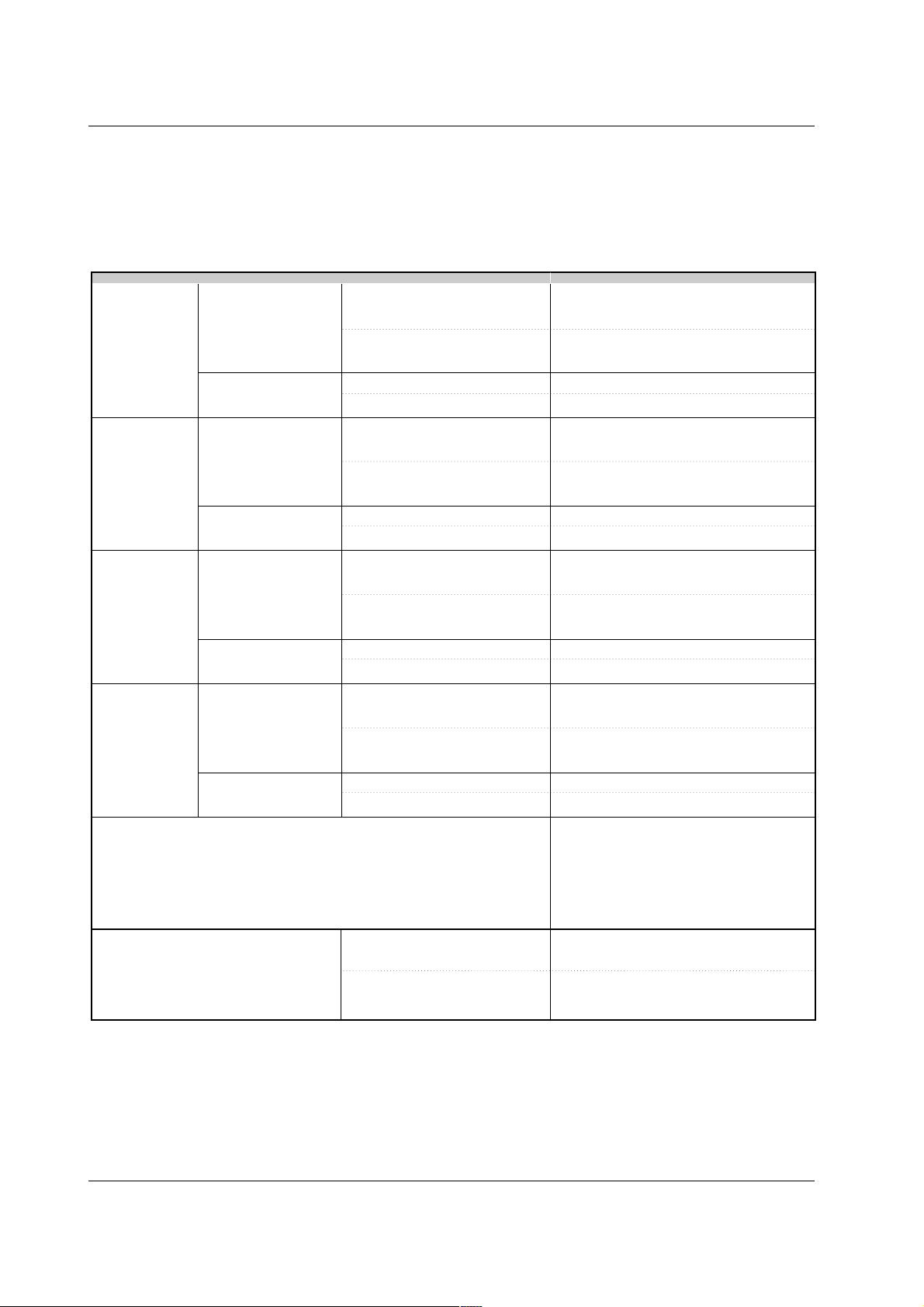
Especificaciones del producto
Especificaciones del producto
66
Referencia
60PC1D
(60PC1D-ME)
AC100-240V ~ 50/60Hz
NTSC-M, ATSC, 64 & 256 QAM
VHF 2 ~ 13, UHF 14 ~ 69,
CATV 1 ~ 135, CADTV 1 ~ 135, DTV 2 ~ 69
75 Ω
32 ~ 104°F (0 ~ 40°C)
Menos de 80%
-4 ~ 140°F (-20 ~ 60°C)
Menos de 85%
60,8 x 40,8 x 16,0 pulgadas
1544,0 x 1035,5 x 408,2 mm
60,8 x 38,4 x 4,7 pulgadas
1544,0 x 977,0 x 119,2 mm
163 libras / 74,0 kg
137,3 libras / 62,26 kg
Dimensiones
(Ancho x Altura x
Profundidad)
Peso
incluyendo la base
excluyendo la base
incluyendo la base
excluyendo la base
42PC3D
(42PC3D-ME)
42PC3DC
(42PC3DC-ME)
44,4 x 29,5x 15,0 pulgadas
1129,0 x 748,5 x 380,0 mm
44,4 x 27,4 x 4,1 pulgadas
1129,0 x 695 x 103,7 mm
64,4 libras / 29,2 kg
55,8 libras / 25,3 kg
Dimensiones
(Ancho x Altura x
Profundidad)
Peso
incluyendo la base
excluyendo la base
incluyendo la base
excluyendo la base
42PC3DV
(42PC3DV-ME)
44,4 x 29,5x 15,0 pulgadas
1129,0 x 748,5 x 380,0 mm
44,4 x 27,4 x 4,1 pulgadas
1129,0 x 695 x 103,7 mm
62,6 libras / 28,4 kg
54,0 libras / 24,5 kg
Dimensiones
(Ancho x Altura x
Profundidad)
Peso
incluyendo la base
excluyendo la base
incluyendo la base
excluyendo la base
50PC3D
(50PC3D-ME)
51,3 x 34,3 x 14,0 pulgadas
1302,6 x 872,0 x 355,8 mm
51,3 x 31,9 x 4,2 pulgadas
1302,6 x 810,0 x 107,7 mm
114,4 libras / 51,9 kg
95,0 libras / 43,1 kg
Dimensiones
(Ancho x Altura x
Profundidad)
Peso
incluyendo la base
excluyendo la base
incluyendo la base
excluyendo la base
Potencia requerida
Sistema de la TV
Cobertura de programas
Impedancia de Antena Externa
Temp.de operación
Humedad de operación
Temp.para almacenar
Humedad para almacenar
Condición de
ambiente
• Las especificaciones mostradas arriba pueden cambiar sin ningún aviso para mejora en la calidad.
Page 67

67
Referencia
• Las especificaciones mostradas arriba pueden cambiar sin ningún aviso para mejora en la calidad.
32LC2D
32LC2DU
(32LC2D-ME
32LC2DU-ME)
AC100-240V ~ 50/60Hz
NTSC-M, ATSC, 64 & 256 QAM
VHF 2 ~ 13, UHF 14 ~ 69,
CATV 1 ~ 135, CADTV 1 ~ 135, DTV 2 ~ 69
75 Ω
32 ~ 104°F (0 ~ 40°C)
Menos de 80%
-4 ~ 140°F (-20 ~ 60°C)
Menos de 85%
31,9 x 24,8 x 9,3 pulgadas
811 x 630 x 235 mm
31,9 x 22,3 x 4,9 pulgadas
811,0 x 566,8 x 123,5 mm
48,3 libras / 21,9 kg
40,8 libras / 18,5 kg
150W
Dimensiones
(Ancho x Altura x
Profundidad)
Peso
Consumo de la potencia (W)
incluyendo la base
excluyendo la base
incluyendo la base
excluyendo la base
37LC2D
(37LC2D-ME)
37,2 x 28,7 x 11,3 pulgadas
944 x 729 x 286 mm
37,2 x26,0 x 5,1 pulgadas
944,0 x 659,3 x 129,7 mm
65,0 libras / 29,5 kg
54,9 libras / 24,9 kg
190W
Dimensiones
(Ancho x Altura x
Profundidad)
Peso
Consumo de la potencia (W)
incluyendo la base
excluyendo la base
incluyendo la base
excluyendo la base
42LC2D
(42LC2D-ME)
41,5 x 32,0 x 11,9 pulgadas
1054 x 813 x 302 mm
41,5 x 29,4x 5,4 pulgadas
1054,0 x 746,0 x 136,8 mm
81,6 libras / 37,0 kg
67,0 libras / 30,4 kg
240W
Dimensiones
(Ancho x Altura x
Profundidad)
Peso
Consumo de la potencia (W)
incluyendo la base
excluyendo la base
incluyendo la base
excluyendo la base
Potencia requerida
Sistema de la TV
Cobertura de programas
Impedancia de Antena Externa
Temp.de operación
Humedad de operación
Temp.para almacenar
Humedad para almacenar
Condición de
ambiente
Page 68
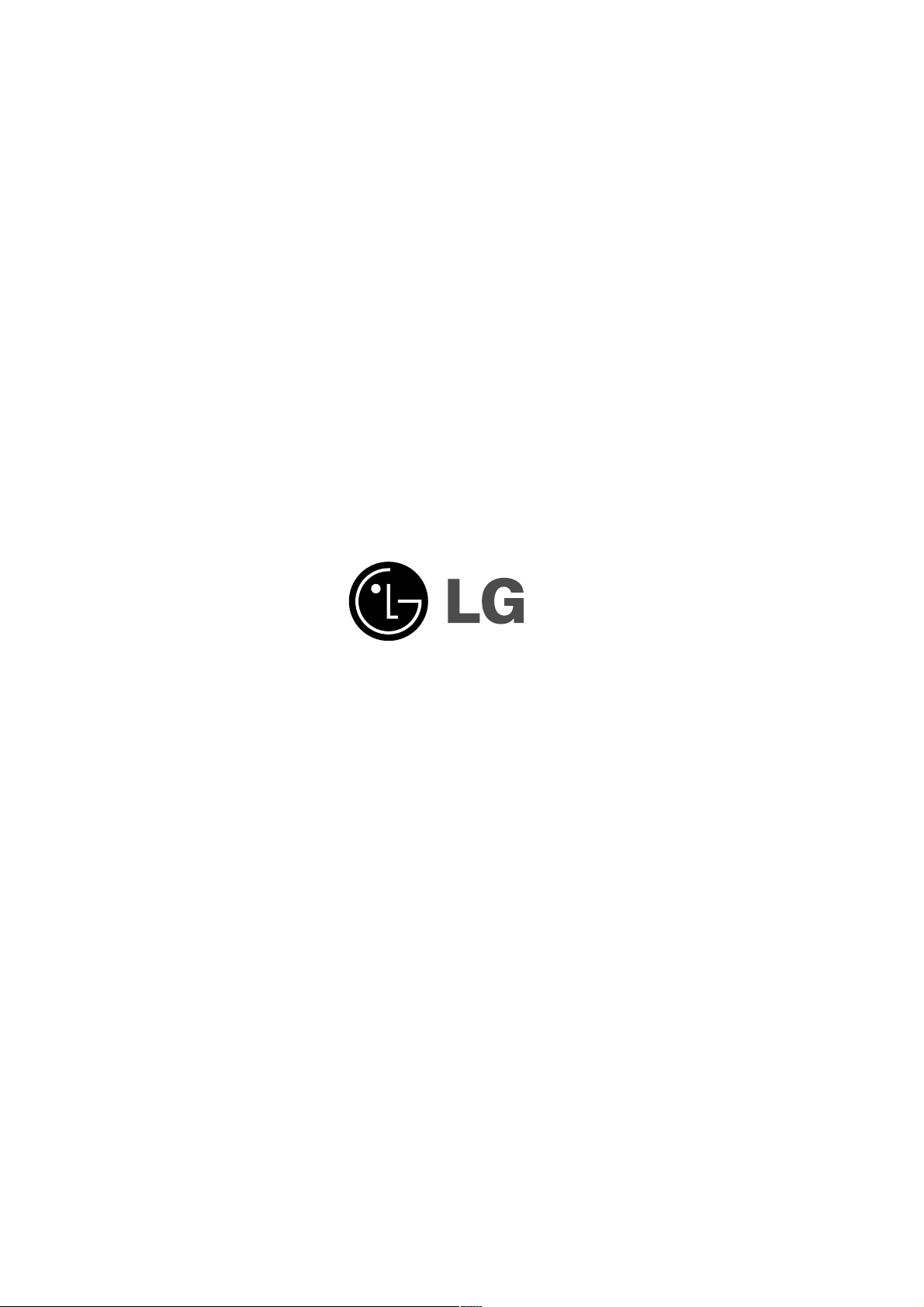
